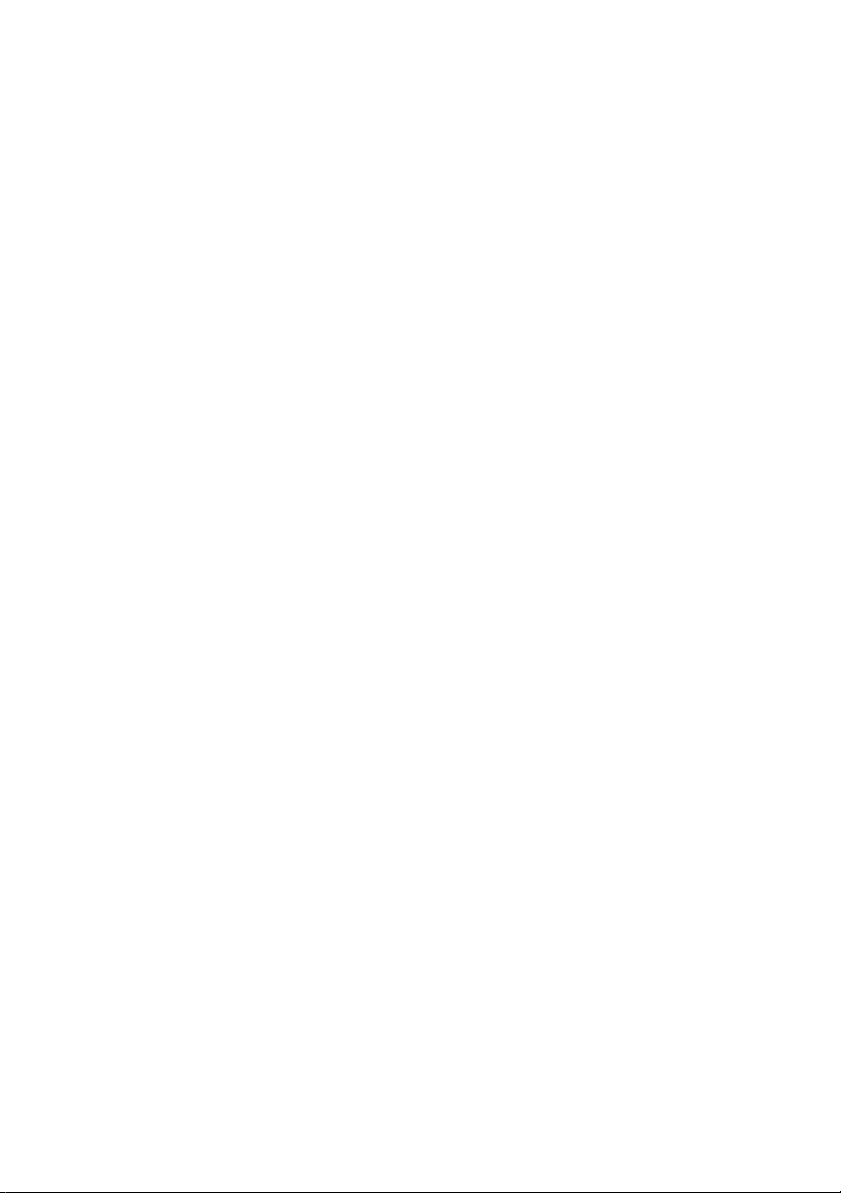
Dell™ Latitude™ D530
ユーザーズガイド
モデル PP17L
www.dell.com | support.dell.com
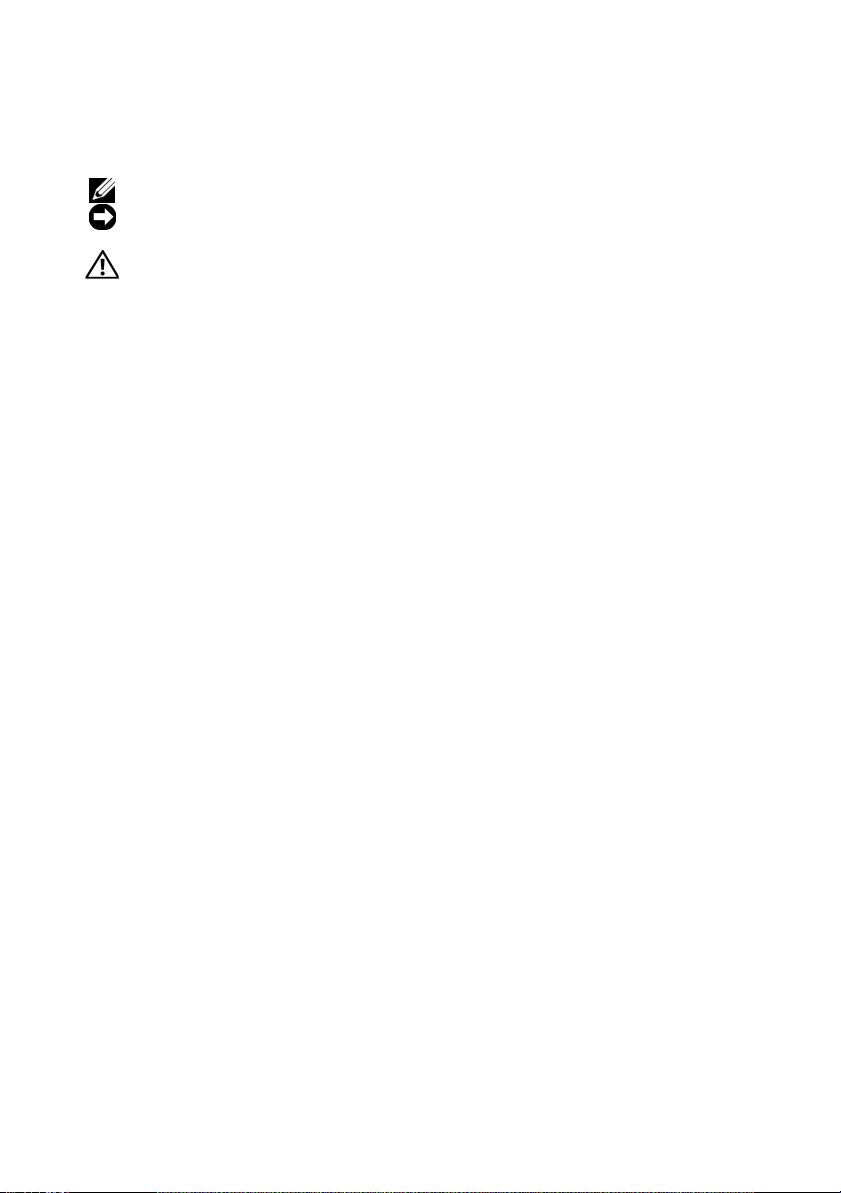
メモ、注意、警告
メモ : コンピュータを使いやすくするための重要な情報を説明しています。
注意 : ハードウェアの損傷やデータの損失の可能性を示し、その危険を回避するた
めの方法を説明しています。
警告 : 物的損害、けが、または死亡の原因となる可能性があることを示しています。
____________________
この文書の情報は、事前の通知なく変更されることがあります。
© 2007–2008 すべての著作権は Dell Inc. にあります。
Dell Inc. の書面による許可のない複写は、いかなる形態においても厳重に禁じられています。
本書に使用されている商標:
Undock & Go
録商標です。
は米国および他の国での
Bluetooth SIG, Inc.
Environmental Protection Agency
製品は
本書では、上記記載以外の商標および会社名が使用されている場合がありますが、これらの商標や会
社名は、一切
モデル PP17L
2008 年 8 月 P/N JU373 Rev. A03
は Dell Inc. の商標です。Core は Intel Corporation の商標で、Intel および Celeron は登
Microsoft、Windows、Outlook、Windows Vista、および Windows Vista スタートボタン
ENERGY STAR のエネルギー効率に関するガイドラインに適合しています。
Dell Inc. に帰属するものではありません。
Dell、DELL ロゴ、Latitude、ExpressCharge、Dell TravelLite、および
Microsoft Corporation の商標または登録商標のいずれかです。Bluetooth は
が所有する登録商標で、Dell が使用権を所有します。ENERGY STAR は U.S.
の登録商標です。Dell Inc. は ENERGY STAR と提携しており、本
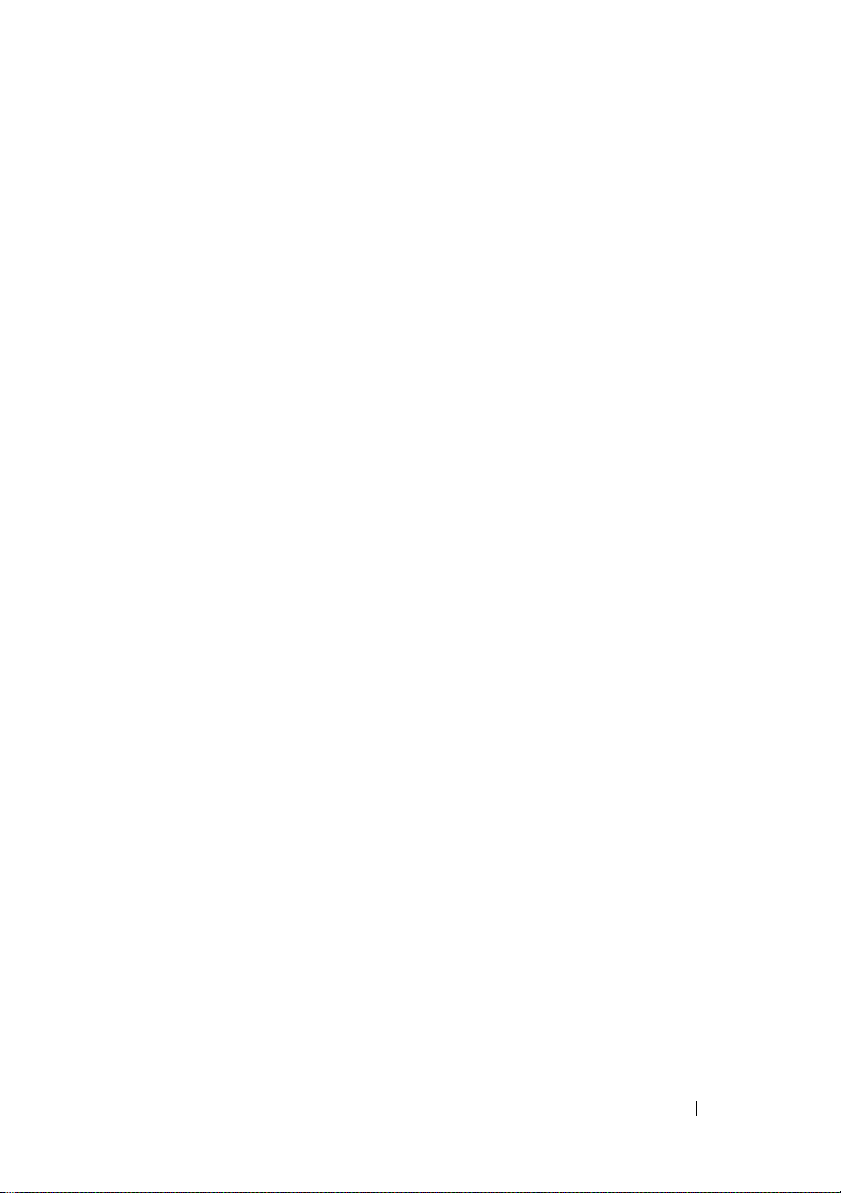
目次
1 情報の検索方法 . . . . . . . . . . . . . . . . . . . . . 11
お使いのコンピュータについて . . . . . . . . . 19
2
正面図 . . . . . . . . . . . . . . . . . . . . . . . . . . . . . . 19
左側面図 . . . . . . . . . . . . . . . . . . . . . . . . . . . . . 23
右側面図 . . . . . . . . . . . . . . . . . . . . . . . . . . . . . 24
背面図 . . . . . . . . . . . . . . . . . . . . . . . . . . . . . . 25
底面図 . . . . . . . . . . . . . . . . . . . . . . . . . . . . . . 28
3 コンピュータのセットアップ . . . . . . . . . . . 31
新しいコンピュータへの情報の転送 . . . . . . . . . . . . . . 31
Microsoft® Windows® XP
Microsoft Windows Vista
コンピュータの電源を切る . . . . . . . . . . . . . . . . . . . 35
. . . . . . . . . . . . . . . 31
®
. . . . . . . . . . . . . . . 35
4 バッテリの使い方 . . . . . . . . . . . . . . . . . . . 37
バッテリの性能 . . . . . . . . . . . . . . . . . . . . . . . . . 37
バッテリの充電チェック . . . . . . . . . . . . . . . . . . . . 38
Dell™ QuickSet
Microsoft
充電ゲージ . . . . . . . . . . . . . . . . . . . . . . . . 39
バッテリの低下を知らせる警告 . . . . . . . . . . . . . 39
バッテリ電源の節約 . . . . . . . . . . . . . . . . . . . . . . . 40
省電力モード . . . . . . . . . . . . . . . . . . . . . . . . . . 40
スタンバイモードおよびスリープモード . . . . . . . . 40
休止状態モード . . . . . . . . . . . . . . . . . . . . . 41
バッテリメーター . . . . . . . . . . . 38
®
Windows® 電源メーター . . . . . . . . . 38
目次 3

電源管理の設定 . . . . . . . . . . . . . . . . . . . . . . . . 42
電源オプションのプロパティへのアクセス . . . . . . . 42
バッテリの充電 . . . . . . . . . . . . . . . . . . . . . . . . 42
バッテリの交換 . . . . . . . . . . . . . . . . . . . . . . . . 43
バッテリの保管 . . . . . . . . . . . . . . . . . . . . . . . . 44
5 キーボードの使い方 . . . . . . . . . . . . . . . . . . 45
テンキーパッド . . . . . . . . . . . . . . . . . . . . . . . . 45
キーの組み合わせ . . . . . . . . . . . . . . . . . . . . . . . 46
システム関連 . . . . . . . . . . . . . . . . . . . . . . . 46
バッテリ . . . . . . . . . . . . . . . . . . . . . . . . . 46
CD
または DVD トレイ . . . . . . . . . . . . . . . . . 46
ディスプレイ関連 . . . . . . . . . . . . . . . . . . . . 46
ワイヤレスネットワークおよび Bluetooth
ワイヤレステクノロジ関連 . . . . . . . . . . . . . . 46
電源管理 . . . . . . . . . . . . . . . . . . . . . . . . . 47
スピーカ関連 . . . . . . . . . . . . . . . . . . . . . . . 47
Microsoft® Windows® XP
Microsoft® Windows Vista®
タッチパッド . . . . . . . . . . . . . . . . . . . . . . . . . 49
タッチパッドのカスタマイズ . . . . . . . . . . . . . . 50
ロゴキー関連 . . . . . . . 47
ロゴキー関連 . . . . . . 48
®
6 ディスプレイの使い方 . . . . . . . . . . . . . . . . 51
4 目次
輝度の調節 . . . . . . . . . . . . . . . . . . . . . . . . . . . 51
プロジェクタの使い方 . . . . . . . . . . . . . . . . . . . . . 51
イメージとテキストを拡大する、またははっきり
表示する
. . . . . . . . . . . . . . . . . . . . . . . . . . . 52
®
Microsoft
Windows Vista
Windows® XP . . . . . . . . . . . . . . . 52
®
. . . . . . . . . . . . . . . . . . . . . 52
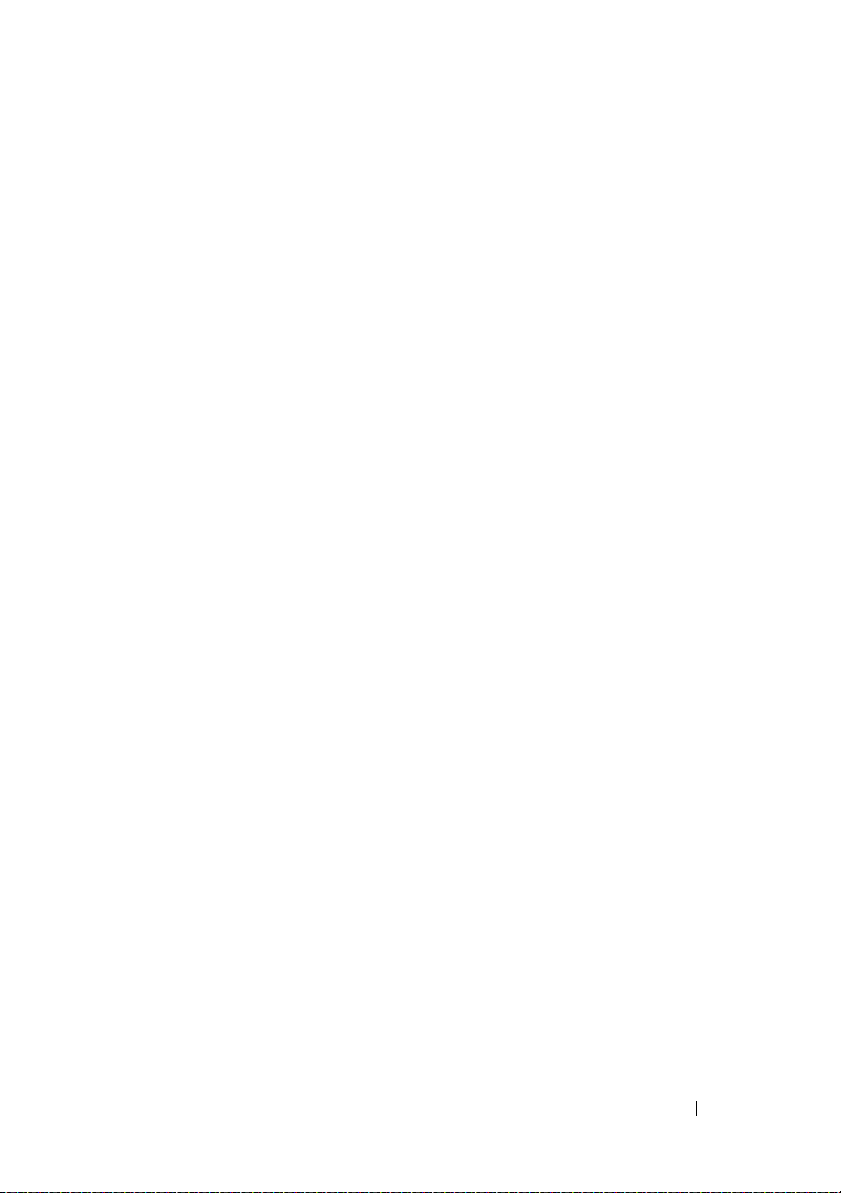
モニタおよびコンピュータディスプレイ両方の使い方 . . . . 53
Microsoft
Windows Vista
®
Windows® XP . . . . . . . . . . . . . . . 53
. . . . . . . . . . . . . . . . . . . . . 54
モニタをプライマリディスプレイとしての使用方法 . . . . . . 55
Microsoft
Windows Vista
®
Windows® XP . . . . . . . . . . . . . . . 55
. . . . . . . . . . . . . . . . . . . . . 55
7 マルチメディアの使い方 . . . . . . . . . . . . . . 57
CD または DVD の再生 . . . . . . . . . . . . . . . . . . . . . 57
CD
または DVD の再生に関する詳細は、CD または
DVD
プレーヤーのヘルプ(利用可能な場合)を
クリックしてください
ボリュームの調整 . . . . . . . . . . . . . . . . . . . . . . . . 59
画像の調整 . . . . . . . . . . . . . . . . . . . . . . . . . . . 60
テレビまたはオーディオデバイスへのコンピュータの
. . . . . . . . . . . . . . . . . . . . . . . . . . . . . . 60
接続
S
ビデオおよび標準オーディオ . . . . . . . . . . . . . 62
S
ビデオおよび S/PDIF デジタルオーディオ . . . . . . 64
コンポジットビデオおよび標準オーディオ . . . . . . . 66
コンポジットビデオおよび S/PDIF デジタル
オーディオ
コンポーネントビデオおよび標準オーディオ . . . . . . 70
コンポーネントビデオおよび S/PDIF デジタル
オーディオ
Cyberlink
テレビの表示設定の有効化 . . . . . . . . . . . . . . . 76
. . . . . . . . . . . . . . . . . . . . . . . 68
. . . . . . . . . . . . . . . . . . . . . . . 72
(CL)ヘッドフォンの設定 . . . . . . . . . . 75
. . . . . . . . . . . . . . . . 59
8 ネットワークのセットアップと使い方 . . . . 77
ネットワークまたはブロードバンドモデムケーブルの
接続
. . . . . . . . . . . . . . . . . . . . . . . . . . . . . . 77
Microsoft® Windows® XP
ネットワークの設定
Microsoft Windows Vista
ネットワークの設定
オペレーティングシステムでの
. . . . . . . . . . . . . . . . . . . . . . 78
®
オペレーティングシステムでの
. . . . . . . . . . . . . . . . . . . . . . 78
目次 5

ワイヤレス LAN . . . . . . . . . . . . . . . . . . . . . . . . 78
ワイヤレス LAN 接続に必要なもの . . . . . . . . . . . 78
お使いのワイヤレスネットワークカードの確認 . . . . 79
ワイヤレスルーターとブロードバンドモデムを使用
した新しいワイヤレス
ワイヤレス LAN への接続 . . . . . . . . . . . . . . . . 81
モバイルブロードバンド / ワイヤレスワイドエリア
ネットワーク(
モバイルブロードバンドネットワーク接続の設定に
必要なもの
お使いの Dell モバイルブロードバンドカードの
確認
モバイルブロードバンドネットワークへの接続 . . . . 85
WWAN) . . . . . . . . . . . . . . . . . . 83
. . . . . . . . . . . . . . . . . . . . . . . 84
. . . . . . . . . . . . . . . . . . . . . . . . . . 84
LAN のセットアップ . . . . . 80
Microsoft® Windows®
ファイアウォール . . . . . . . . . . 85
9 カードの使い方 . . . . . . . . . . . . . . . . . . . . . 87
カードタイプ . . . . . . . . . . . . . . . . . . . . . . . . . 87
ダミーカード . . . . . . . . . . . . . . . . . . . . . . . . . 88
拡張カード . . . . . . . . . . . . . . . . . . . . . . . . . . . 88
カードまたは ExpressCard の取り付け . . . . . . . . . . 88
PC
カードまたはダミーカードの取り外し . . . . . . . . . . . . 90
10 コンピュータのセキュリティ保護 . . . . . . . . 91
セキュリティケーブルロック . . . . . . . . . . . . . . . . . 91
パスワード . . . . . . . . . . . . . . . . . . . . . . . . . . . 91
パスワードについて . . . . . . . . . . . . . . . . . . . 91
プライマリ(またはシステム)パスワードの
. . . . . . . . . . . . . . . . . . . . . . . . . 93
使い方
システム管理者パスワードの使い方 . . . . . . . . . . . 93
ハードディスクドライブパスワードの使い方 . . . . . . 94
Trusted Platform Module
TPM
機能の有効化 . . . . . . . . . . . . . . . . . . . . 95
(TPM) . . . . . . . . . . . . . . . 95
6 目次
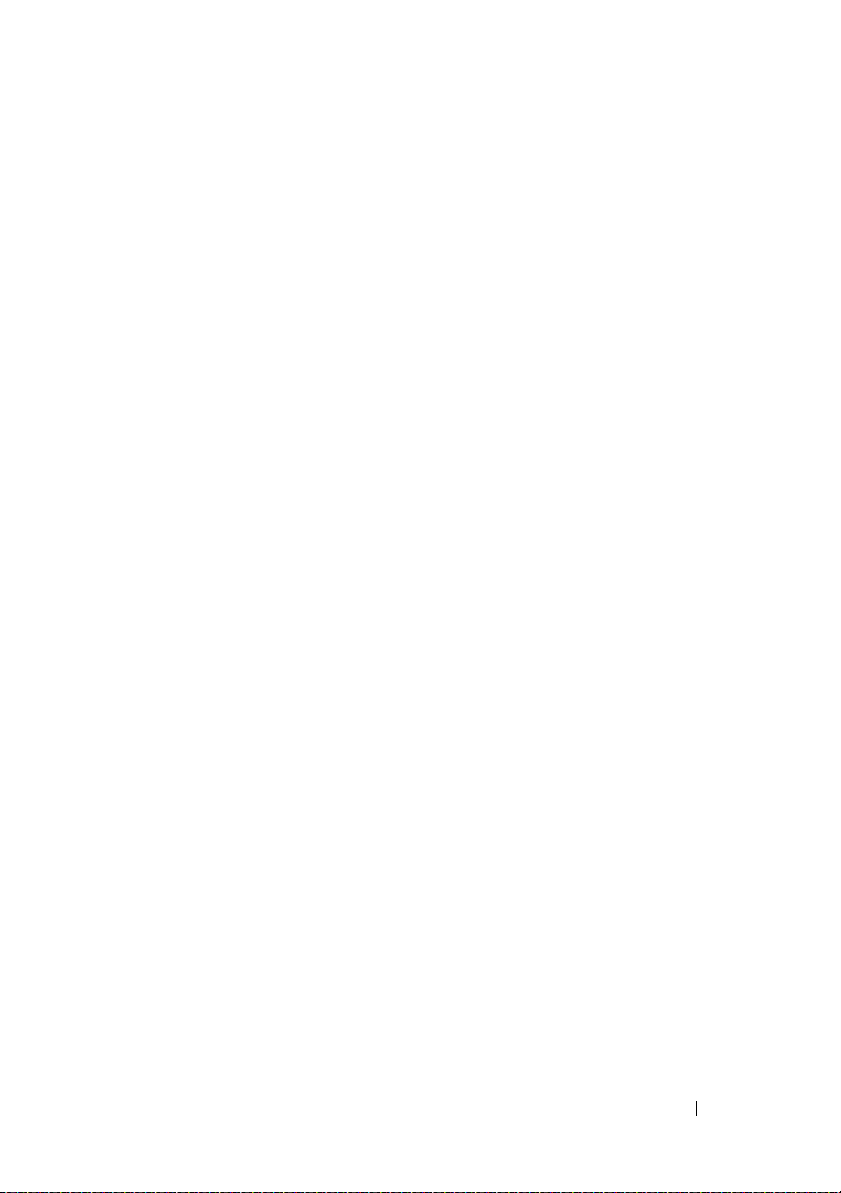
セキュリティ管理ソフトウェア . . . . . . . . . . . . . . . . . 96
セキュリティ管理ソフトウェアの有効化 . . . . . . . . 96
セキュリティ管理ソフトウェアの使い方 . . . . . . . . 96
コンピュータ追跡ソフトウェア . . . . . . . . . . . . . . . . . 97
コンピュータを紛失するか盗難に遭った場合 . . . . . . . . . 97
11 コンピュータのクリーニング . . . . . . . . . . . 99
コンピュータ、キーボード、およびディスプレイ . . . . . . . 99
タッチパッド . . . . . . . . . . . . . . . . . . . . . . . . . . 99
フロッピードライブ . . . . . . . . . . . . . . . . . . . . . . 100
および DVD . . . . . . . . . . . . . . . . . . . . . . . . 100
CD
12 トラブルシューティング . . . . . . . . . . . . . 101
Dell テクニカル Update Service . . . . . . . . . . . . . . . 101
Dell Diagnostics
Dell Diagnostics
場合
Dell Diagnostics
ドライブから起動する場合
Dell Diagnostics
Drivers and Utilities
起動する場合
Dell Diagnostics
メインメニュー
デルサポートユーティリティ . . . . . . . . . . . . . . . . . 105
デルサポートユーティリティへのアクセス . . . . . . 105
デルサポートアイコンのクリック . . . . . . . . . . . 105
デルサポートアイコンのダブルクリック . . . . . . . 105
(診断)プログラム . . . . . . . . . . . . . 101
(診断)プログラムを使用する
. . . . . . . . . . . . . . . . . . . . . . . . . 101
(診断)プログラムをハードディスク
. . . . . . . . . . . . . 102
(診断)プログラムをオプションの
メディアから
. . . . . . . . . . . . . . . . . . . . . 103
(診断)プログラムの
. . . . . . . . . . . . . . . . . . . 103
問題の解決 . . . . . . . . . . . . . . . . . . . . . . . . . . 106
ドライブの問題 . . . . . . . . . . . . . . . . . . . . 106
E-
メール、モデム、およびインターネットの
. . . . . . . . . . . . . . . . . . . . . . . . . 108
問題
エラーメッセージ . . . . . . . . . . . . . . . . . . . 109
IEEE 1394
フリーズおよびソフトウェアの問題 . . . . . . . . . 111
デバイスの問題 . . . . . . . . . . . . . . 110
目次 7
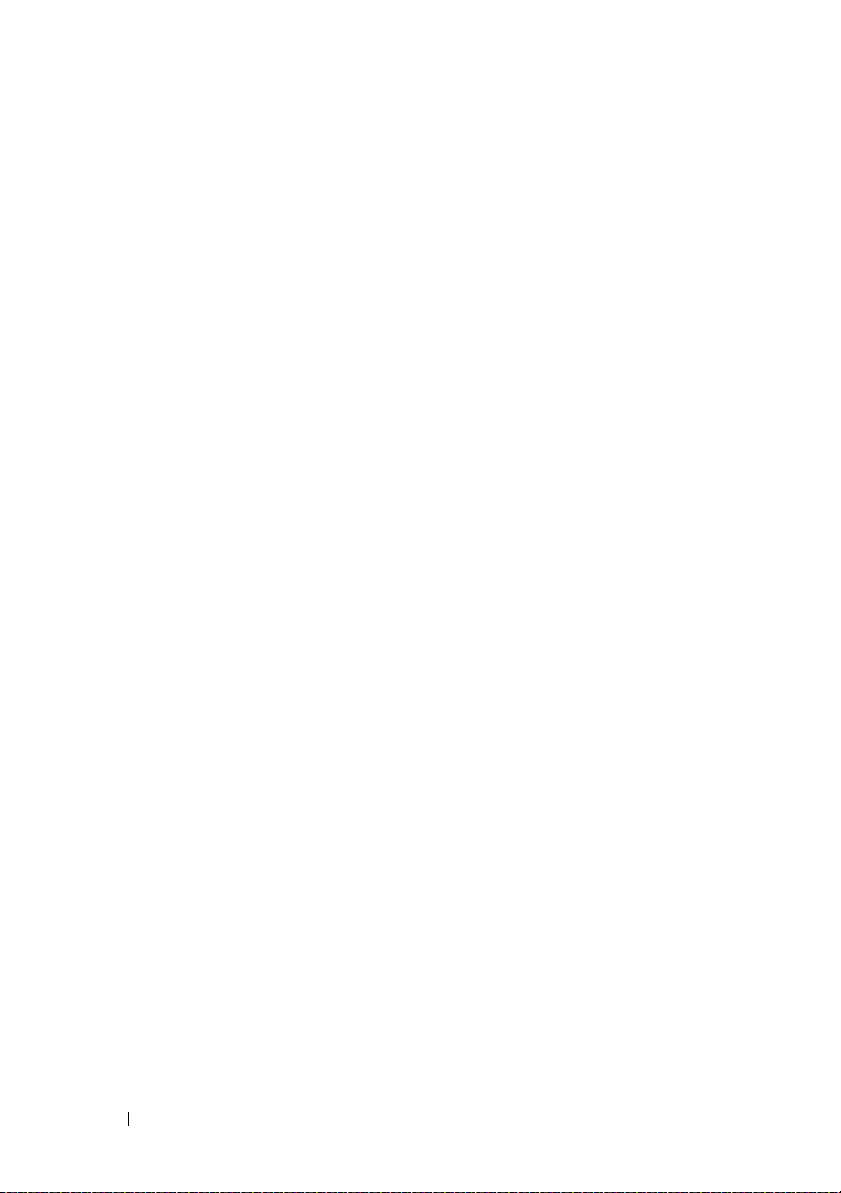
メモリの問題 . . . . . . . . . . . . . . . . . . . . . . 112
ネットワークの問題 . . . . . . . . . . . . . . . . . . 113
電源の問題 . . . . . . . . . . . . . . . . . . . . . . . 113
プリンタの問題 . . . . . . . . . . . . . . . . . . . . 114
スキャナーの問題 . . . . . . . . . . . . . . . . . . . 115
サウンドとスピーカの問題 . . . . . . . . . . . . . . 116
タッチパッドまたはマウスの問題 . . . . . . . . . . . 117
ビデオおよびディスプレイの問題 . . . . . . . . . . . 117
画面に何も表示されない場合 . . . . . . . . . . . . . 117
画面が見にくい場合 . . . . . . . . . . . . . . . . . . 118
画面の一部しか表示されない場合 . . . . . . . . . . . 118
13 セットアップユーティリティ . . . . . . . . . . 119
概要 . . . . . . . . . . . . . . . . . . . . . . . . . . . . . . 119
セットアップユーティリティ画面の表示 . . . . . . . . . . . 119
セットアップユーティリティ画面 . . . . . . . . . . . . . . 120
通常使用するオプション . . . . . . . . . . . . . . . . . . . 120
起動順序の変更 . . . . . . . . . . . . . . . . . . . . 120
COM
ポートの変更 . . . . . . . . . . . . . . . . . . 121
赤外線センサーの有効化 . . . . . . . . . . . . . . . . 122
14 ソフトウェアの再インストール . . . . . . . . 123
8 目次
ドライバ . . . . . . . . . . . . . . . . . . . . . . . . . . . . 123
ドライバとは ? . . . . . . . . . . . . . . . . . . . . . 123
ドライバの識別 . . . . . . . . . . . . . . . . . . . . 123
ドライバとユーティリティの再インストール . . . . . 124
®
Microsoft
オペレーティングシステムにおけるソフトウェアおよび
ハードウェアの問題に関するトラブルシューティング
お使いのオペレーティングシステムの復元 . . . . . . . . . . 128
Windows® XP および Microsoft Windows Vista®
. . . 127
Microsoft
Dell™ PC
オペレーティングシステムメディアの使い方 . . . . . 133
Windows
リストアおよび Dell Factory Image
の使い方 . . . . . . . . . . . . . . . . . . 130
Restore
システムの復元の使い方 . . . . 128
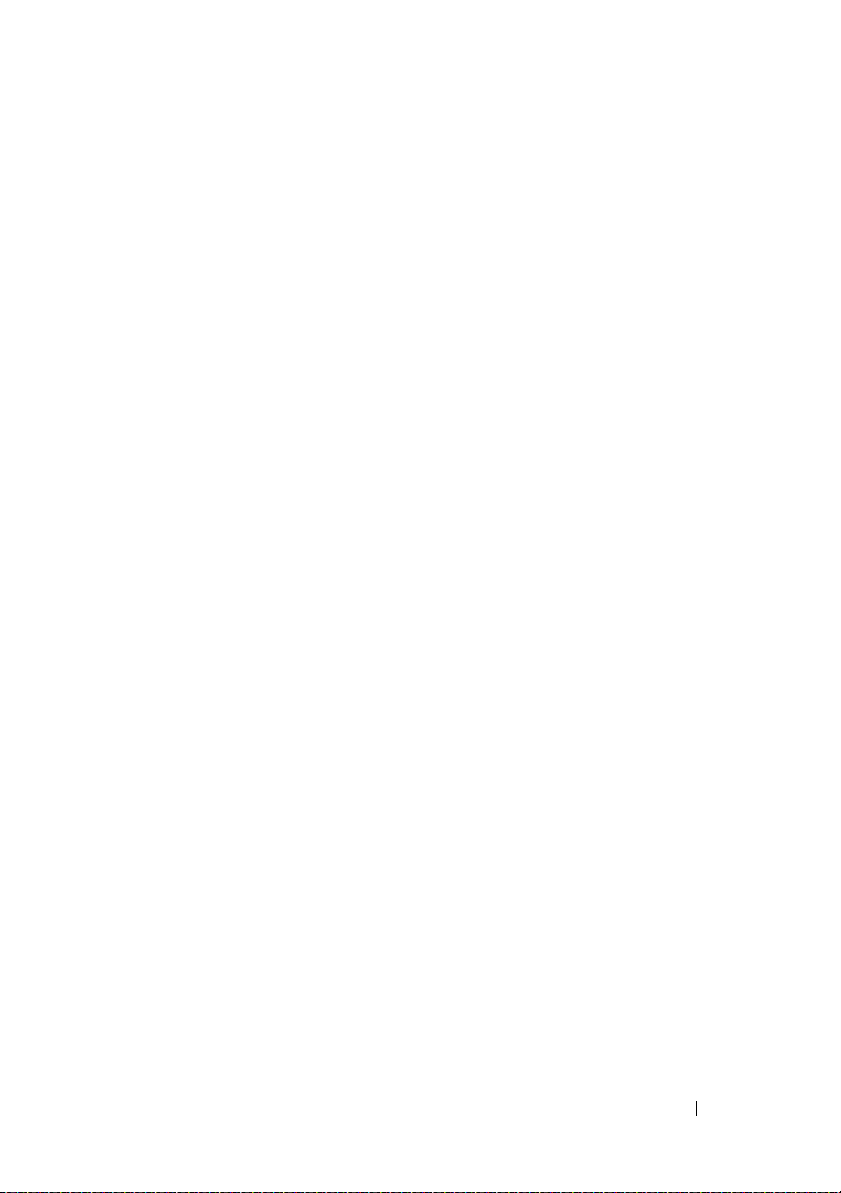
15 Dell™ QuickSet . . . . . . . . . . . . . . . . . . . 135
ノートブックコンピュータを携帯
16
するときは
コンピュータの識別 . . . . . . . . . . . . . . . . . . . . . . 137
コンピュータの梱包 . . . . . . . . . . . . . . . . . . . . . . 137
携帯中のヒントとアドバイス . . . . . . . . . . . . . . . . . 138
飛行機内での利用 . . . . . . . . . . . . . . . . . . . 138
. . . . . . . . . . . . . . . . . . . . . 137
17 困ったときは . . . . . . . . . . . . . . . . . . . . . 139
サポートを受けるには . . . . . . . . . . . . . . . . . . . . 139
テクニカルサポートおよびカスタマーサービス . . . 139
DellConnect
オンラインサービス . . . . . . . . . . . . . . . . . . 140
24
時間納期案内電話サービス . . . . . . . . . . . . 140
ご注文に関する問題 . . . . . . . . . . . . . . . . . . . . . . 140
製品情報 . . . . . . . . . . . . . . . . . . . . . . . . . . . . 141
保証期間中の修理または返品について . . . . . . . . . . . . 141
お問い合わせになる前に . . . . . . . . . . . . . . . . . . . 141
デルへのお問い合わせ . . . . . . . . . . . . . . . . . . . . 143
. . . . . . . . . . . . . . . . . . . . . . 140
18 仕様 . . . . . . . . . . . . . . . . . . . . . . . . . . . . 145
付録 . . . . . . . . . . . . . . . . . . . . . . . . . . . . 153
19
FCC の通達(アメリカ合衆国のみ). . . . . . . . . . . . . . 153
FCC
クラス B . . . . . . . . . . . . . . . . . . . . . 153
Macrovision
用語集 . . . . . . . . . . . . . . . . . . . . . . . . . . . . 155
製品通知 . . . . . . . . . . . . . . . . . . . . . 154
目次 9
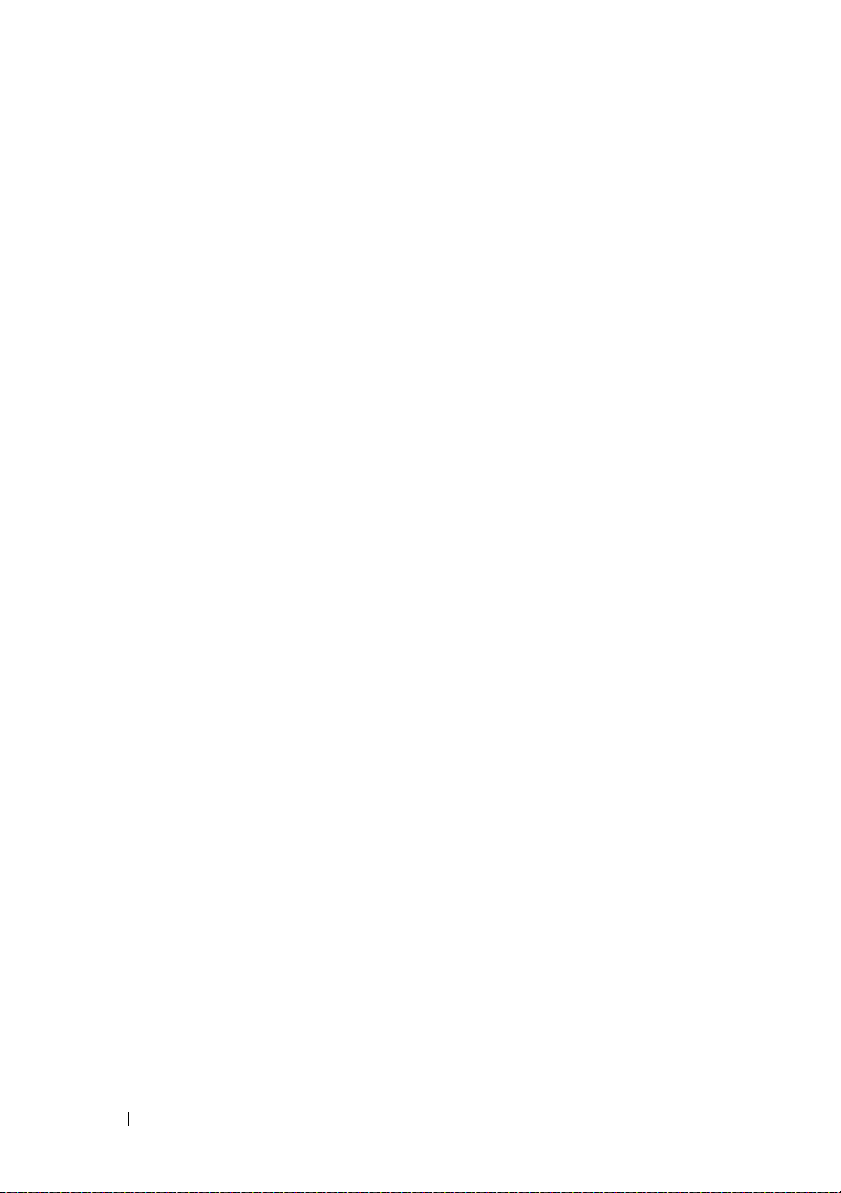
10 目次
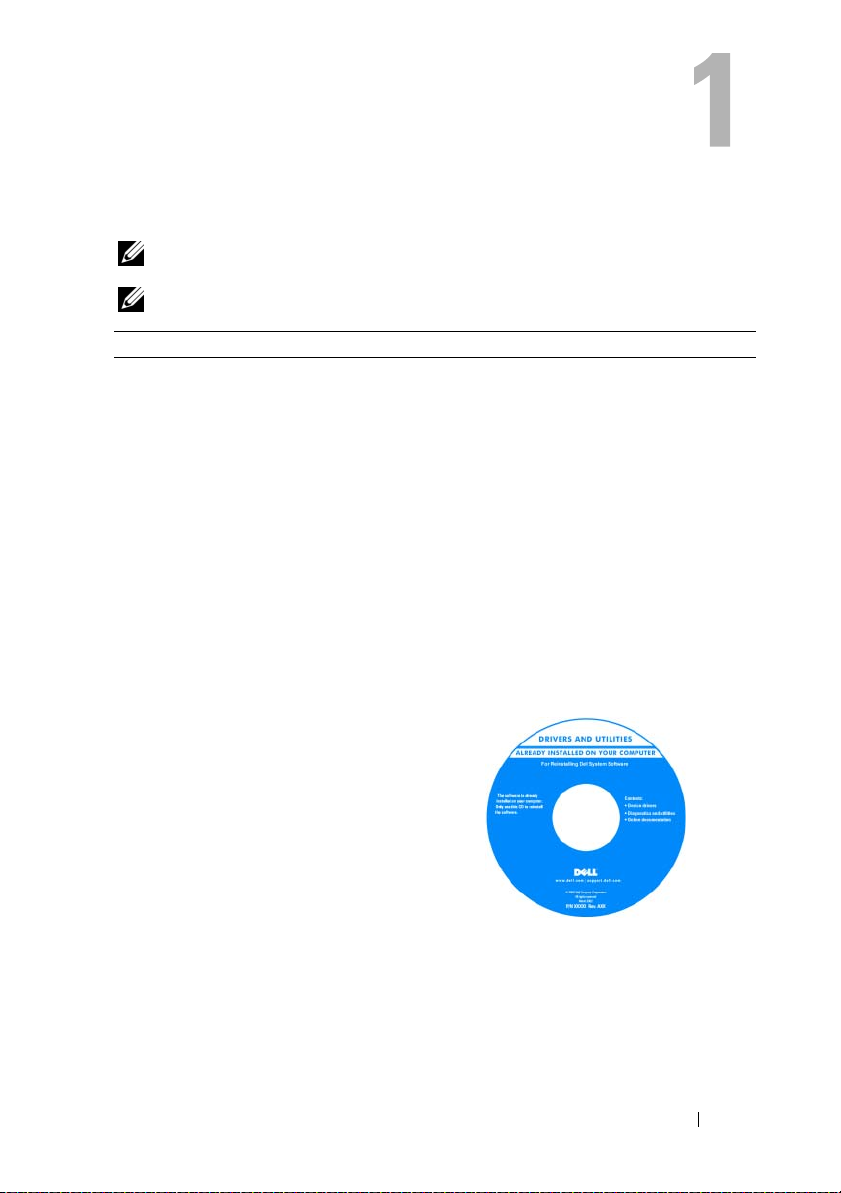
情報の検索方法
メモ : 一部の機能やメディアはオプションなので、出荷時にコンピュータに搭載さ
れていない場合があります。特定の国では使用できない機能やメディアもあります。
メモ : 追加の情報がコンピュータに同梱されている場合があります。
何をお探しですか
•
コンピュータの診断プログラム
•
コンピュータのドライバ
•
ノートブックシステムソフトウェア
NSS
)
(
? こちらをご覧ください
Drivers and Utilities メディア
マニュアルおよびドライバは、本コン
ピュータにすでにインストールされていま
Drivers and Utilities』メディアを使
す。『
用して、ドライバを再インストールしたり
124 ページの「ドライバとユーティリティ
(
の再インストール」を参照)、
Diagnostics
ます(
(診断)プログラム」を参照)。
メディア内に
ている場合があります。この
ファイルでは、コンピュータの技術的な変
更に関する最新アップデート情報や、技術
者または専門知識をお持ちのユーザーを対
象とした高度な技術資料を参照できます。
(診断)プログラムを実行し
101 ページの「Dell Diagnostics
Readme ファイルが含まれ
Dell
Readme
メモ : ドライバおよびマニュアルのアップ
デート版は、
手できます。
support.jp.dell.com から入
メモ : 『Drivers and Utilities』メディアは
オプションのため、出荷時にコンピュータ
に付属していない場合があります。
情報の検索方法 11
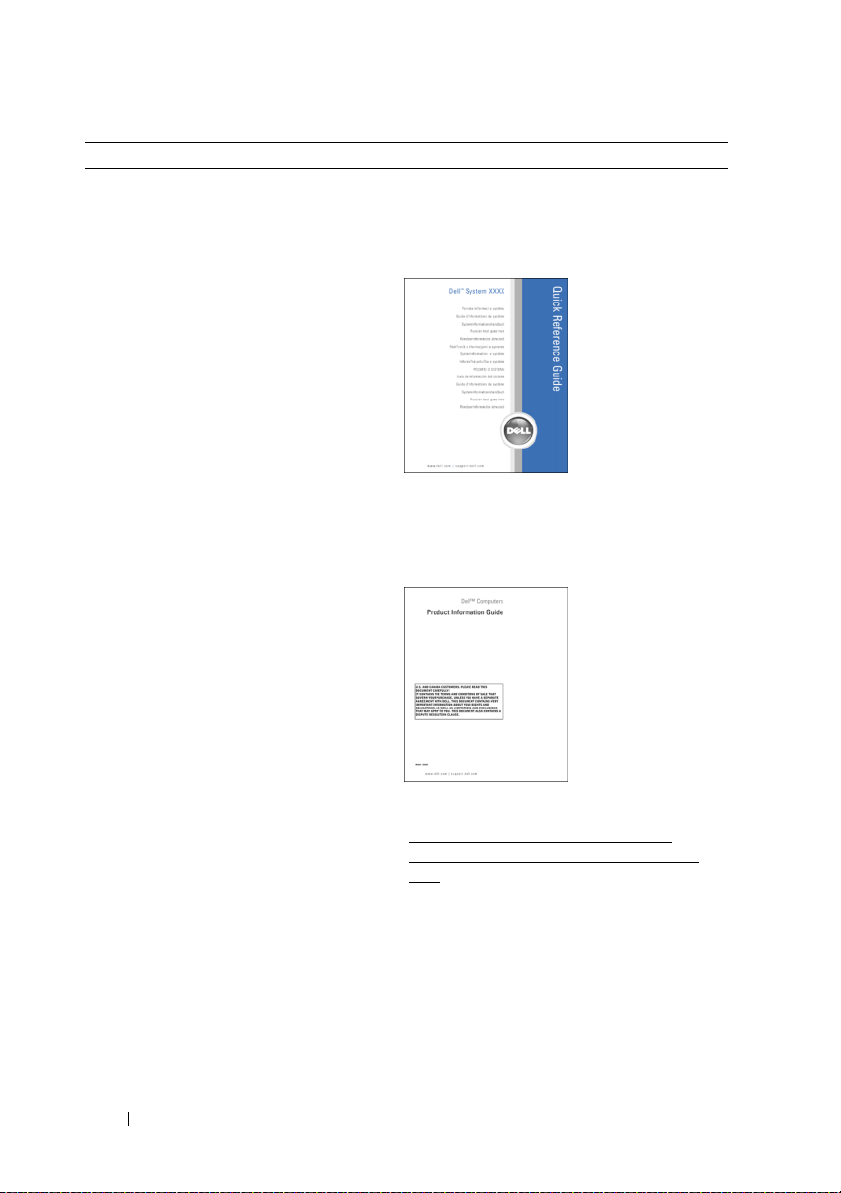
何をお探しですか ? こちらをご覧ください
•
コンピュータのセットアップ方法
•
基本的なトラブルシューティングの情報
• Dell Diagnostics
実行方法
(診断)プログラムの
クイックリファレンスガイド
メモ : このマニュアルはオプションの場合
があるため、必ずしもお使いのコンピュー
タに付属しているとは限りません。
メモ : このマニュアルは、PDF 形式のもの
support.jp.dell.com)
•
安全にお使いいただくための注意
•
認可機関の情報
•
作業姿勢に関する情報
•
エンドユーザライセンス契約
をウェブサイト(
でご覧いただけます。
Dell™ 製品情報ガイド
•
仕様
•
システムの設定方法
•
トラブルシューティングおよび問題解決
の方法
12 情報の検索方法
Dell Latitude ユーザーズガイド
Microsoft® Windows® XP
Windows Vista®
ター
1
Start
(スタート)
Support
ヘルプとサポートセン
(ヘルプとサポート)
User and System Guides
ザーズガイドおよびシステムガイド)
System Guides
クリックします。
2
お使いのコンピュータの『ユーザーズガ
イド』をクリックします。
(システムガイド)を
→
Help and
および
(
→
Dell
Dell
ユー
→
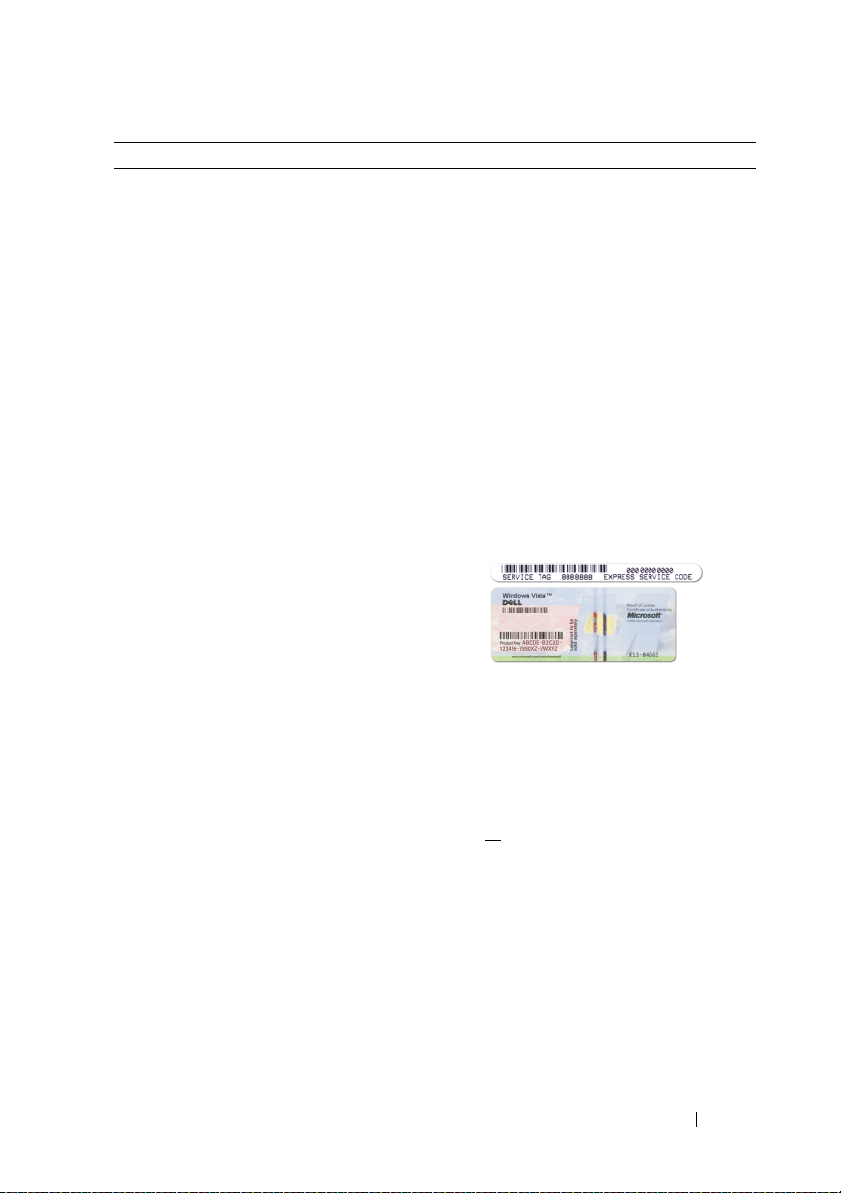
何をお探しですか
•
サービスタグとエクスプレスサービス
コード
• Microsoft Windows
? こちらをご覧ください
プロダクトキー
サービスタグおよび Microsoft Windows
ライセンス
メモ : お使いのコンピュータのサービスタ
グおよび
ベルはお使いのコンピュータに貼られてい
ます。
お使いのコンピュータののサービスタグに
は、サービスタグナンバーおよびエクスプ
レスサービスコードの両方が記載されてい
ます。
Microsoft Windows ライセンスラ
•
サービスタグは、
support.jp.dell.com
またはサポートへのお問い合わせの際に、
コンピュータの識別に使用します。
•
エクスプレスサービスコードを利用する
と、サポートに直接電話で問い合わせる
ことができます。
をご参照の際に、
• Microsoft Windows
のプロダクトキーは、オペレーティング
システムを再インストールする必要があ
る場合に使用します。
ライセンスラベル
メモ : セキュリティ対策の強化として、新
たにデザインされた
イセンスラベルには、ラベルの一部が欠け
ている穴
くくなっています。
が組み込まれ、ラベルが剥がれに
Microsoft Windows ラ
情報の検索方法 13

何をお探しですか
•
技術情報
ヒント、技術者による論説、およびよく
あるお問い合わせ(
•
サービスと保証
および修理に関する情報
•
サービスおよびサポート
•Dell
テクニカル
使いのコンピュータに関するソフトウェ
アおよびハードウェアのアップデートを
E-
メールにて事前に通知するサービス
です。
•
参照資料
コンピュータの設定の詳細、製品の仕様、
およびホワイトペーパー
•
ダウンロード
パッチ、およびソフトウェアのアップ
デート
•
ノートブックシステムソフトウェア
NSS)—
(
レーティングシステムを再インストール
するには、
ストールする必要があります。
お使いのコンピュータとオペレーティン
グシステムを自動的に検知して、構成に
応じて必要なアップデートをインストー
ルします。具体的には、オペレーティン
グシステムのための重要なアップデート
を提供し、プロセッサ、光学ドライブ、
USB
および
NSS
す。
正しく動作するために必要なものです。
? こちらをご覧ください
—
トラブルシューティングの
FAQ
)
—
問い合わせ先、保証、
—
サービス契約
Update Service —
—
コンピュータのマニュアル、
—
認定されたドライバ、
お使いのコンピュータのオペ
NSS
ユーティリティも再イン
NSS
デバイスなどをサポートしま
はお使いのデルコンピュータが
デルサポートサイト — support.jp.dell.com
メモ : 適切なサポートサイトを表示するに
は、お住まいの地域または業務部門を選択
します。
お
ノートブックシステムソフトウェアは、
support.jp.dell.com にてダウンロード
できます。
メモ : support.jp.dell.com のユーザー
は、
インタフェースは、選択の仕方によって異
なります。
14 情報の検索方法
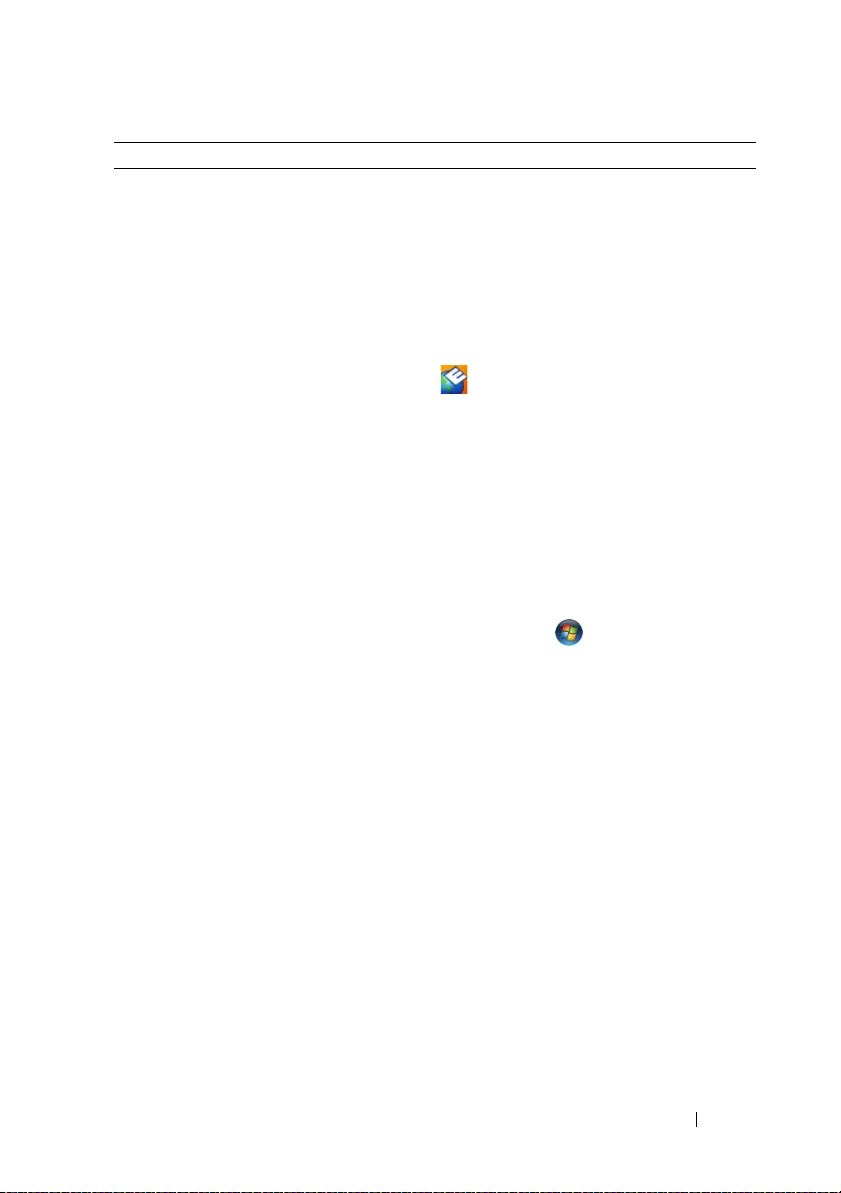
何をお探しですか
•
ソフトウェアのアップグレードおよびト
ラブルシューティングのヒント
るお問い合わせ(
およびお使いのコンピュータ環境の一般
的な状態
•
コンピュータおよびコンポーネントに関
する情報の検索方法
•
インターネットへの接続の仕方
•
他のユーザー用のユーザーアカウントの
追加方法
•
別のコンピュータからのファイルおよび
設定の転送方法
? こちらをご覧ください
—
FAQ
)、最新トピック、
デルサポートユーティリティ
よくあ
デルサポートユーティリティは、お使いの
コンピュータにインストールされている自
動アップグレードおよび通知システムです。
このサポートは、お使いのコンピュータ環
境のリアルタイムな状態のスキャン、ソフ
トウェアのアップデート、および関連する
セルフサポート情報を提供します。デルサ
ポートユーティリティは、タスクバーの
アイコンからアクセスします。詳細に
105
関しては、
ティリティ
ページの「デルサポートユー
」
を参照してください。
Windows ウェルカムセンター
はじめてコンピュータを使用する際には、
Windows ウェルカムセンターが自動的に
表示されます。コンピュータの起動時にい
つも表示されるようにするには、
startup
チェックボックスにチェックマークを入れ
ます。ウェルカムセンターにアクセスする
別の方法は、
タート)ボタン
Welcome Center
ター)をクリックします。
(スタートアップで実行)の
Windows Vista Start(ス
をクリックし、次に
(ウェルカムセン
Run at
情報の検索方法 15
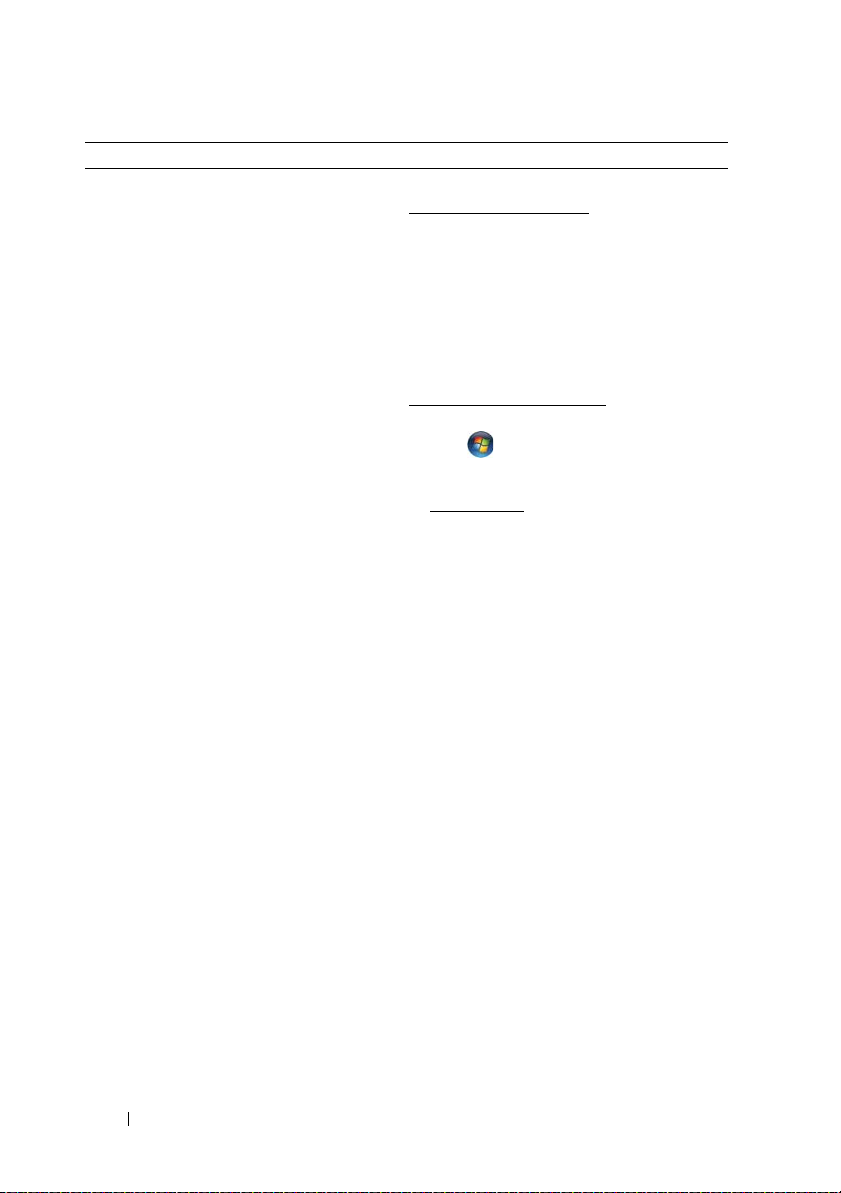
何をお探しですか
• Microsoft Windows XP
• Microsoft Windows Vista
•
プログラムとファイルの操作方法
•
デスクトップのカスタマイズ方法
•
ネットワークアクティビティ、電力の管
理ウィザード、ホットキー、および
QuickSet
ムに関する詳細情報
? こちらをご覧ください
の使い方
の使い方
で制御されるその他のアイテ
Windows ヘルプとサポート
Microsoft Windows XP:
1
スタート ボタンをクリックして、
とサポート
2
リスト表示されているトピックのひとつ
を選択するか、
に問題に関連する単語または語句を入力
して矢印アイコンをクリックし、問題に
関連する語句をクリックします。
3
画面に表示される指示に従ってください。
をクリックします。
Search
Microsoft Windows Vista:
1
Windows Vista Start
タ
ン
をクリックし 、
Support
クします。
2
Search Help
に関連する単語または語句を入力して、
<Enter>
をクリックします。
3
問題に関連するトピックをクリックし
ます。
4
画面に表示される指示に従ってください。
(ヘルプとサポート)をクリッ
(ヘルプの検索)で、問題
を押すか、虫メガネのアイコン
Dell QuickSet ヘルプ
Dell
『
Dell QuickSet
ヘルプ』を表示するには、
Microsoft Windows タスクバーにある
QuickSet
プ
をクリックします。タスクバーは画面の
右下隅にあります。
アイコンを右クリックし、ヘル
ヘルプ
(検索)ボックス
(スタート)ボ
Help and
16 情報の検索方法
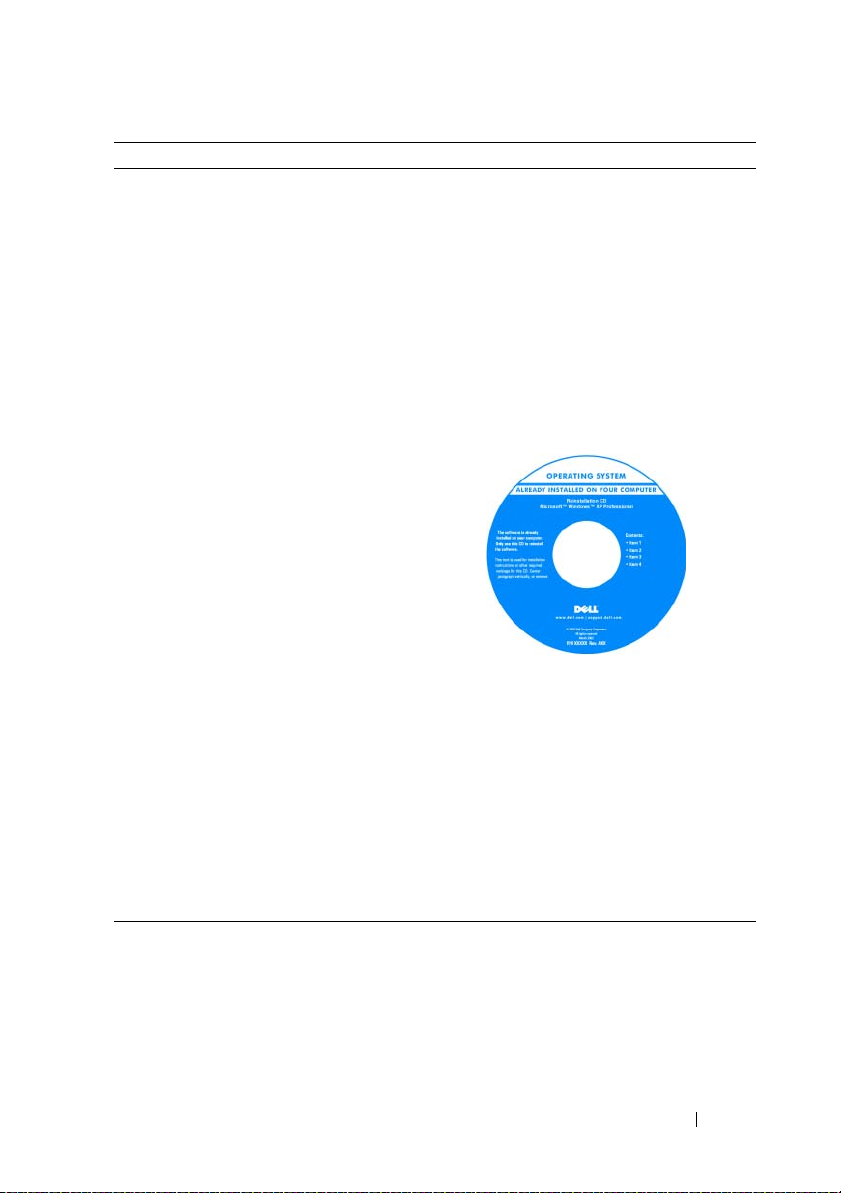
何をお探しですか
•
オペレーティングシステムの再インス
トール方法
? こちらをご覧ください
オペレーティングシステムメディア
メモ : 『オペレーティングシステム』メ
ディアはオプションのため、出荷時にお使
いのコンピュータに必ずしも付属している
わけではありません。
オペレーティングシステムは、本コン
ピュータにすでにインストールされていま
す。オペレーティングシステムを再インス
トールするには、『オペレーティングシステ
ム』メディアを使用します(
「お使いのオペレーティングシステムの復
元」を参照)。
128 ページの
オペレーティングシステムを再インストー
ルした後に、『
ディアを使用して、コンピュータに同梱の
デバイスドライバを再インストールします。
オペレーティングシステムの
(プロダクトキー)ラベルは、お使いのコン
ピュータに貼付されています(
「サービスタグおよび
Windows
Drivers and Utilities』メ
Product key
13 ページの
Microsoft
ライセンス」を参照)。
メモ : オペレーティングシステムメディア
の色は、注文したオペレーティングシステ
ムによって異なります。
情報の検索方法 17
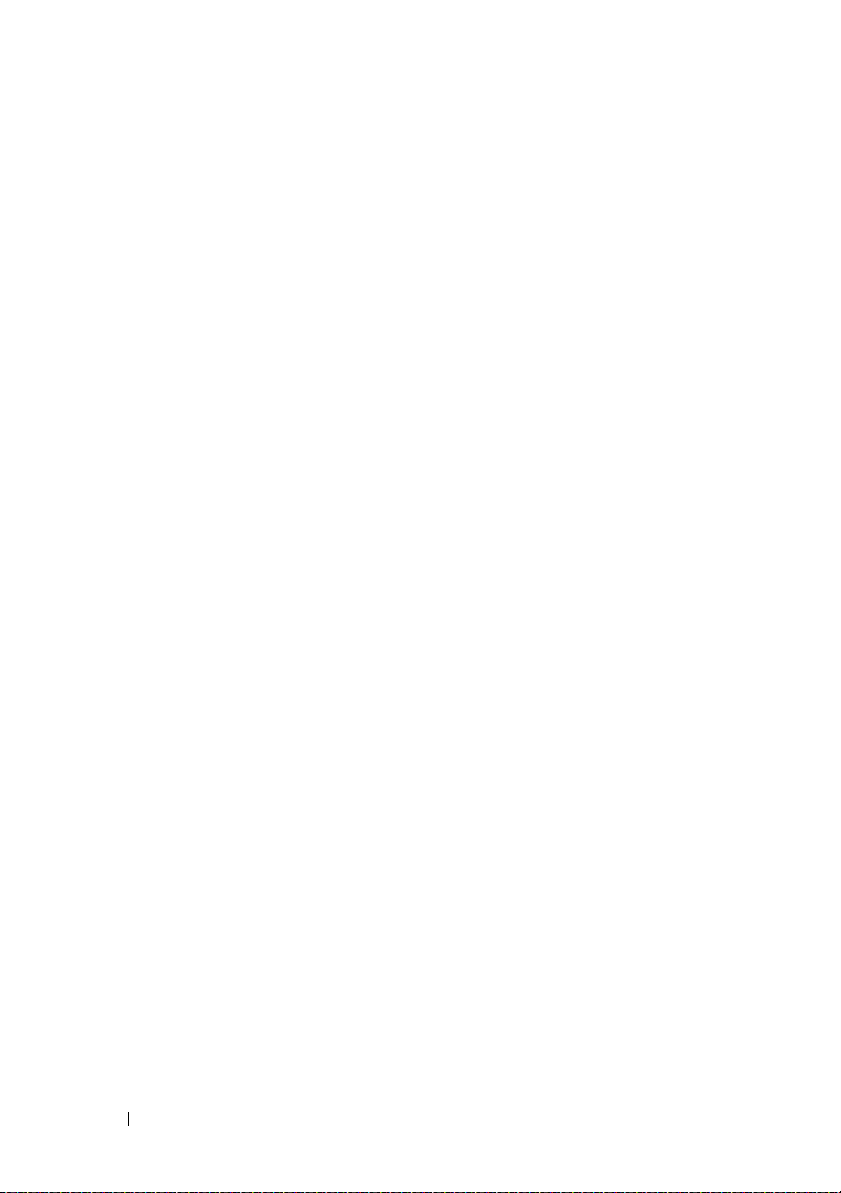
18 情報の検索方法

お使いのコンピュータについて
正面図
9
1
8
7
6
お使いのコンピュータについて 19
2
3
4
5
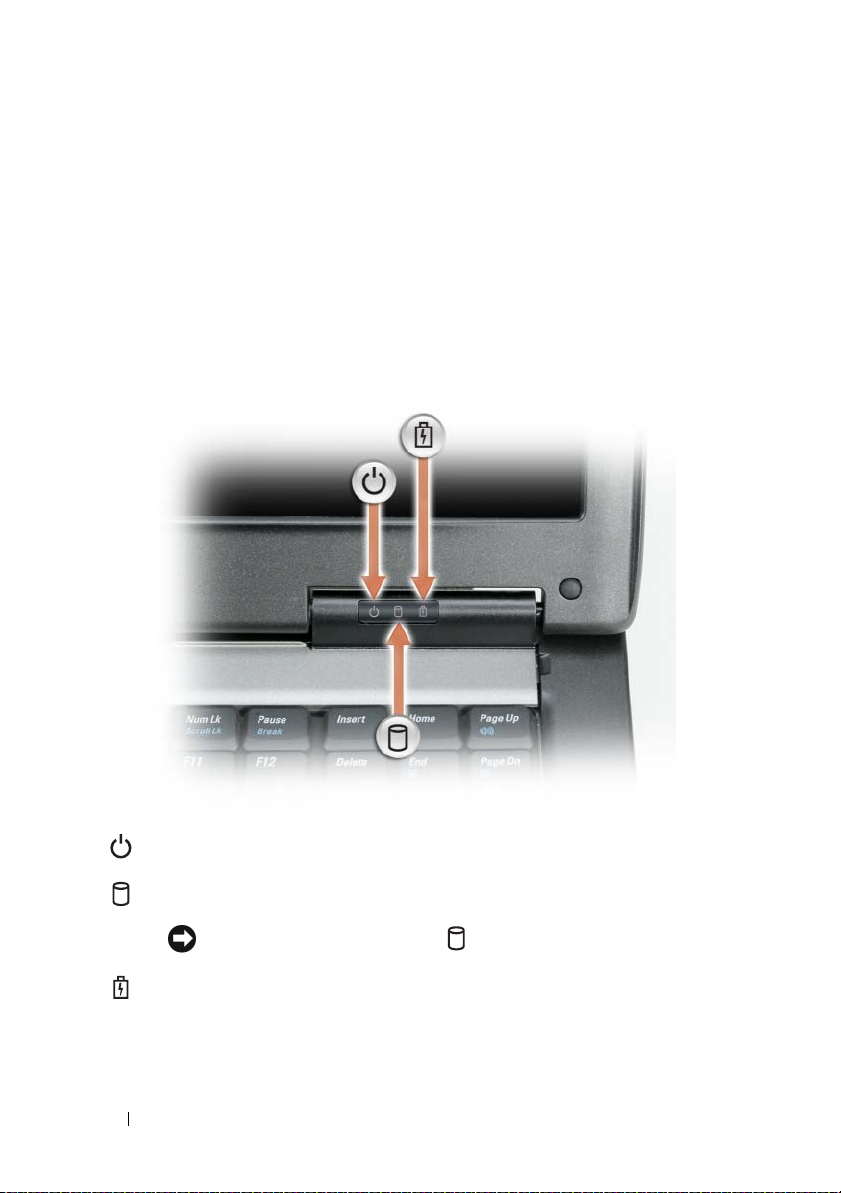
1
ディスプレイ
3
キーボード
5
ディスプレイラッチ
7
タッチパッドボタン
9
電源ボタン
ディスプレイ —ディスプレイの詳細については、51 ページの「ディスプレイの使い方」
を参照してください。
デバイスステータスライト
2
デバイスステータスライト
4
タッチパッド
6
スピーカ
8
キーボードステータスライト
コンピュータに電源を入れると点灯し、コンピュータが省電力モードに入っ
ている際は点滅します。
コンピュータがデータを読み取ったり、書き込んだりしている場合に点灯し
ます。
注意 : データの損失を防ぐため、 のライトが点滅している間は、
絶対にコンピュータの電源を切らないでください。
バッテリが充電状態の場合、常時点灯、または点滅します。
20 お使いのコンピュータについて
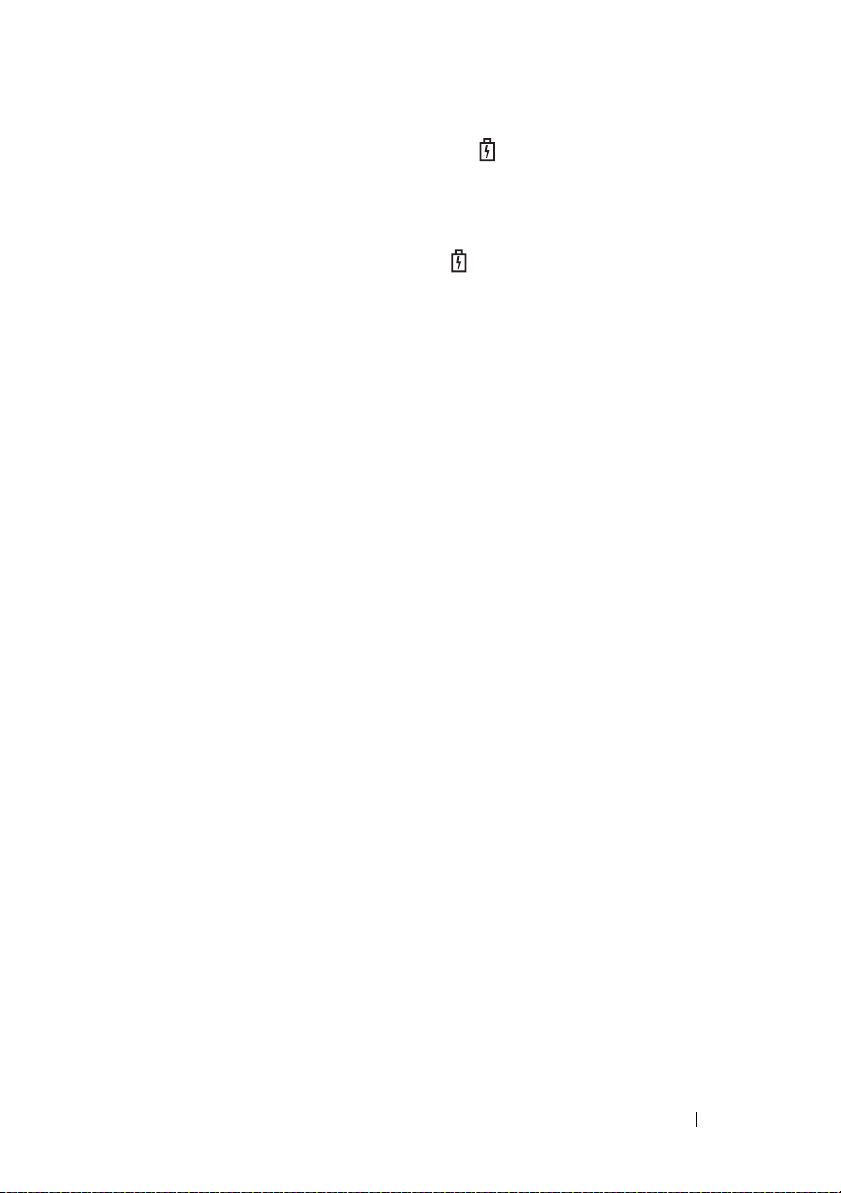
コンピュータがコンセントに接続されている場合、 のライトは次のように動作します。
–
緑色の点灯―バッテリの充電中。
–
緑色の点滅―バッテリの充電完了。
–
消灯―バッテリが十分に充電されています(または、バッテリの充電に外部電源を使
用できません)。
コンピュータをバッテリで作動している場合、 のライトは次のように動作します。
–
消灯―バッテリが十分に充電されている(または、コンピュータの電源が切れて
いる)。
–
橙色の点滅―バッテリの充電残量が低下している。
–
橙色の点灯―バッテリの充電残量が非常に低下している。
キーボード —キーボードにはテンキーパッドや、Windows のロゴキーなどが含まれて
います。お使いのコンピュータがサポートするキーボードショートカットの状態について
は、
45 ページの「キーボードの使い方」を参照してください。
タッチパッド
パッド」を参照)。
ディスプレイラッチ
スピーカ
ミュートボタン、またはボリュームコントロールキーボードショートカット(
の「キーの組み合わせ」を参照)を押します。
タッチパッドボタン
マウスのボタンと同じように使用します(
—マウスの機能と同じように使うことができます(49 ページの「タッチ
—ディスプレイを閉じておくために使用します。
—内蔵スピーカの音量を調節するには、ボリュームコントロールボタン、
46 ページ
—画面上のカーソルを移動させるときにタッチパッドを使う場合は、
49 ページの「タッチパッド」を参照)。
お使いのコンピュータについて 21
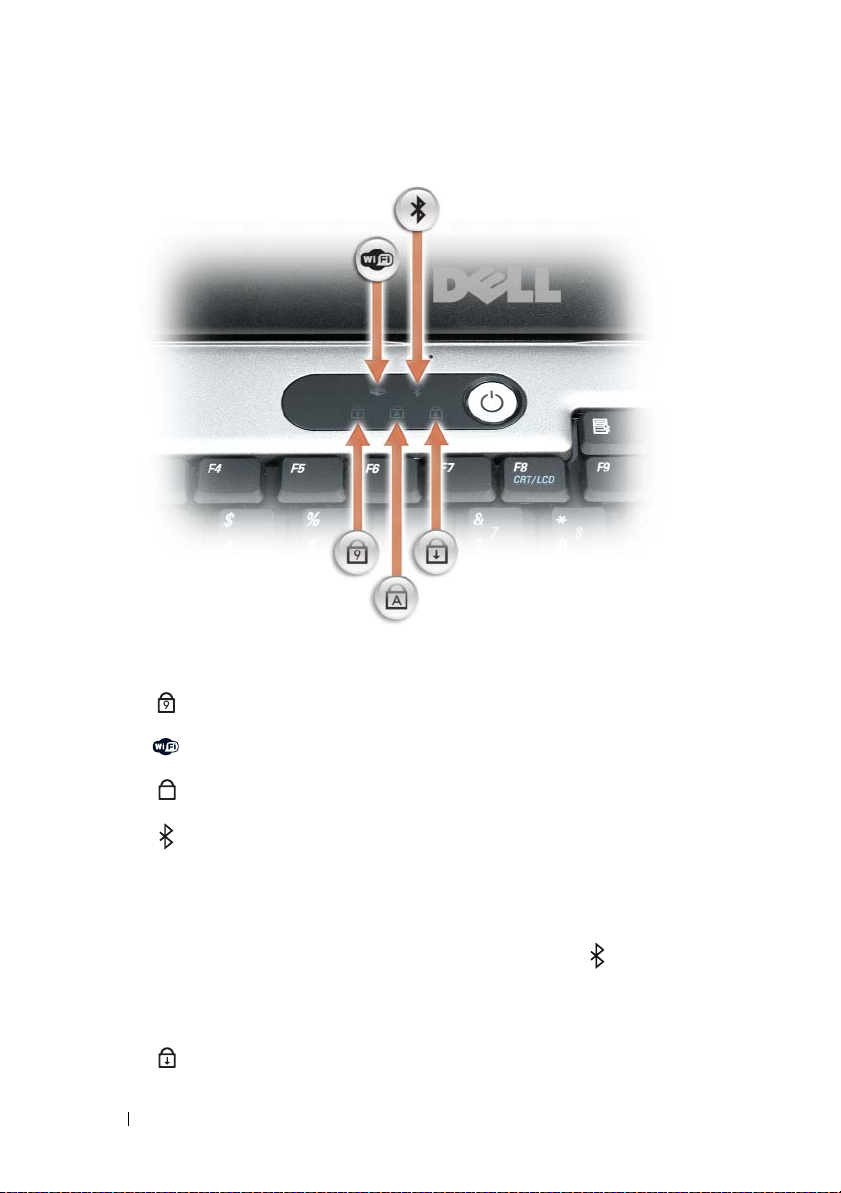
キーボードステータスライト
キーボードの上にある緑色のライトの示す意味は、以下のとおりです。
テンキーパッドが有効になると点灯します。
9
ワイヤレスデバイスが有効になると点灯します。
A
英字が常に大文字で入力される機能が有効になると点灯します。
Bluetooth® ワイヤレステクノロジが有効になっている場合に
点灯します。
ワイヤレスデバイスを有効または無効にするには、
を押します。
Bluetooth
メモ : Bluetooth ワイヤレステクノロジは、お使いのコン
ピュータのオプション機能です。コンピュータに
イヤレステクノロジが搭載されている場合にのみ、
コンが有効になります。
詳細に関しては、
ニュアルを参照してください。
Bluetooth ワイヤレステクノロジに付属のマ
Scroll Lock 機能が有効になると点灯します。
22 お使いのコンピュータについて
ワイヤレステクノロジまたはその他の
<Fn><F2>
Bluetooth ワ
アイ
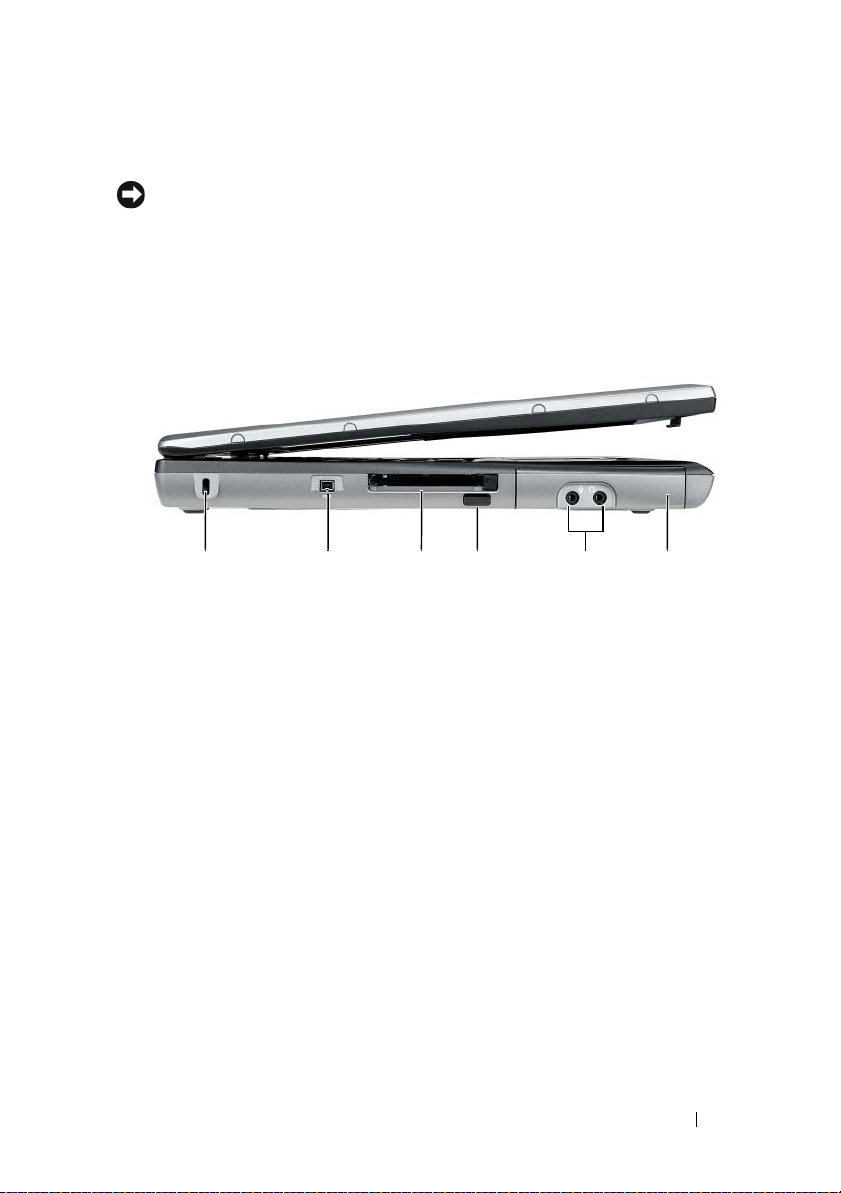
電源ボタン —コンピュータに電源を入れるか、または 省電力モード(40 ページの「省
電力モード」を参照)を終了するときに、電源ボタンを押します。
注意 : データの損失を防ぐため、コンピュータの電源を切る際は、電源ボタンを押
すのではなく、
ウンを実行してください。
コンピュータが応答しなくなった場合、コンピュータの電源が完全に切れるまで、電源ボ
タンを押し続けます(数秒かかることがあります)。
Microsoft® Windows® オペレーティングシステムのシャットダ
左側面図
352 41 6
1
セキュリティケーブルスロット
3
カード /ExpressCard スロット
PC
5
オーディオコネクタ(2)
セキュリティケーブルスロット —このスロットを使って、市販の盗難防止用品をコン
ピュータに取り付けることができます(
参照)。
91 ページの「セキュリティケーブルロック」を
2
IEEE 1394
4
赤外線センサー
6
ハードディスクドライブ
コネクタ
IEEE 1394 コネクタ —デジタルビデオカメラのような、IEEE 1394 高速転送率をサポート
するデバイスを接続します。
PC カード /EXPRESSCARD スロット —モデムやネットワークアダプタなどの PC カード
枚、または PCMCIA アダプタを用いた ExpressCard 1 枚をサポートします。スロッ
1
トにカードが装着されていない場合には、コンピュータ内部への異物の混入を防止するた
めにダミーカードが装着されて出荷されます(
赤外線センサー
線互換デバイスへファイルを転送することができます。コンピュータがお手元に届いたと
きは、赤外線センサーは無効になっています。セットアップユーティリティを使って、
119 ページの「セットアップユーティリティ」を参照)センサーを有効にします。デー
(
タ転送の詳細に関しては、
換デバイスに付属のマニュアルを参照してください。
—赤外線センサーは、ケーブルで接続せずにコンピュータから他の赤外
Windows ヘルプ、ヘルプとサポートセンターまたは赤外線互
87 ページの「カードタイプ」を参照)。
お使いのコンピュータについて 23

オーディオコネクタ
のコネクタにはヘッドフォンまたはスピーカを接続します。
のコネクタにはマイクを接続します。
ハードディスクドライブ
—ソフトウェアおよびデータを保存します。
右側面図
1 23
1
メディアベイ
3
メディアベイ —光学ドライブ、セカンドバッテリ、または Dell TravelLite™ モジュー
ルなどのデバイスをメディアベイに取り付けることができます。
デバイスリリースラッチ
るデバイスを取り出します。
コネクタ(2)
USB
—リリースラッチを押して、メディアベイに取り付けられてい
24 お使いのコンピュータについて
2
デバイスリリースラッチ
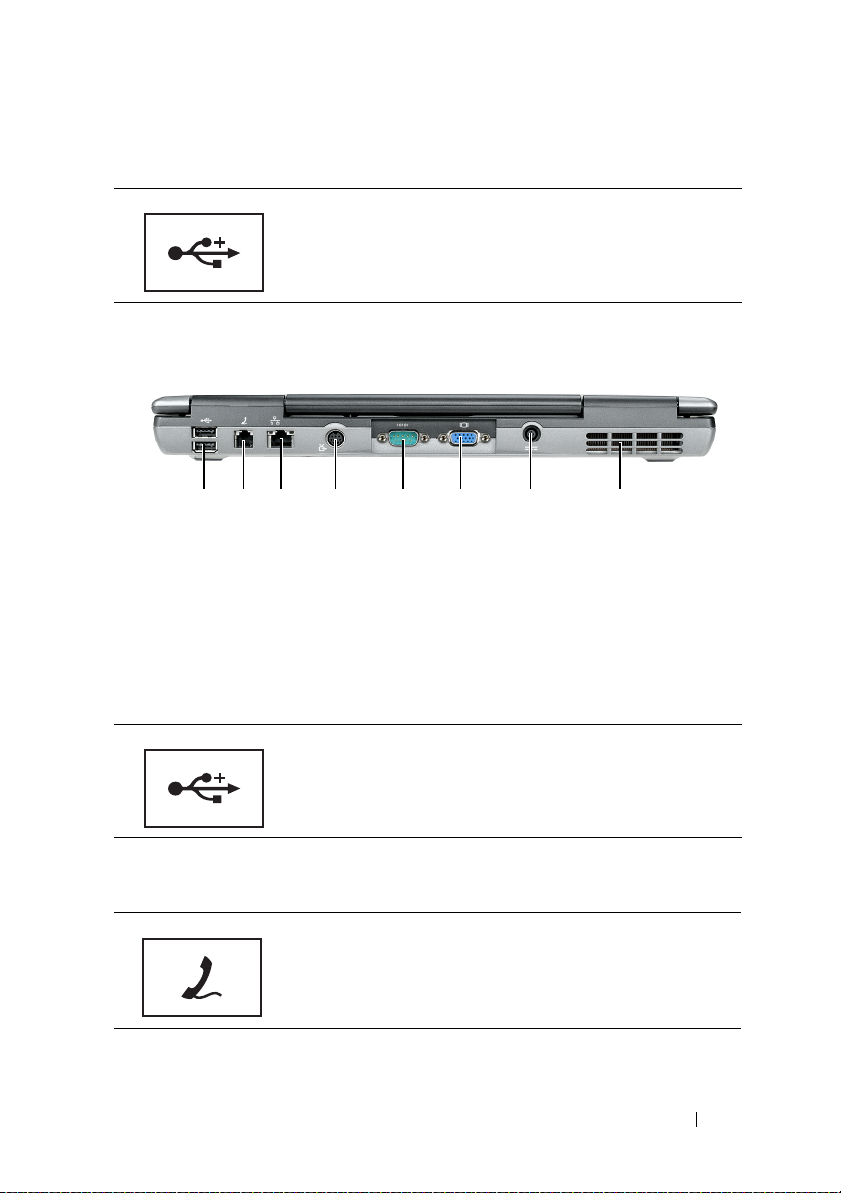
USB コネクタ
背面図
1
3
5
7
USB コネクタ
マウス、キーボード、またはプリンタなどの
をコンピュータに接続します。
コネクタ(2)
USB
ネットワークコネクタ(RJ-45)
シリアルコネクタ
アダプタコネクタ
AC
マウス、キーボード、またはプリンタなどの
をコンピュータに接続します。
2
モデムコネクタ(RJ-11)
4
ビデオ TV 出力コネクタ
S
6
ビデオコネクタ
8
通気孔
USB デバイス
8123 4 5 6 7
USB デバイス
モデムコネクタ(
RJ-11)
オプションの内蔵モデムを購入された場合、電話回線をモデ
ムコネクタに接続します。
モデムの使い方の詳細については、コンピュータに付属の
オンラインモデムのマニュアルを参照してください(
ジの「情報の検索方法」を参照)。
お使いのコンピュータについて 25
11 ペー
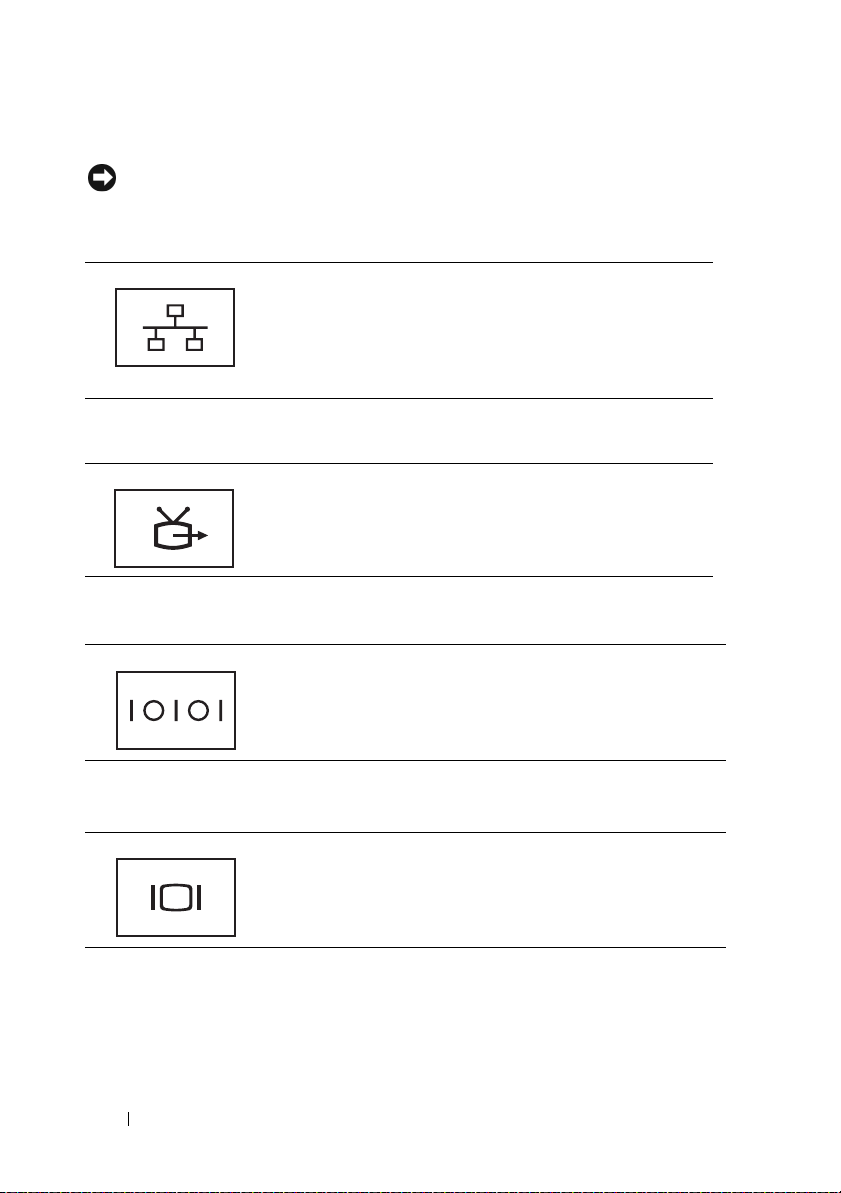
ネットワークコネクタ(RJ-45)
注意 : ネットワークコネクタは、モデムコネクタよりも若干大きめです。コン
ピュータの損傷を防ぐため、電話回線をネットワークコネクタに接続しないでくだ
さい。
コンピュータをネットワークに接続します。コネクタの横に
ある 2 個のライトは、ワイヤネットワーク接続のステータス
と活動状況を示します。
ネットワークアダプタの使用に関する情報については、コン
ピュータに付属のデバイスユーザーズガイドを参照してくだ
さい。
S ビデオ TV 出力コネクタ
シリアルコネクタ
ビデオコネクタ
コンピュータを
ジの「テレビまたはオーディオデバイスへの
接続」を参照してください。
マウスまたはハンドヘルドデバイスなどのシリアルデバイスを
接続します。
モニタなどのビデオデバイスを接続します。
TV に接続します。詳細に関しては、60 ペー
コンピュータの
26 お使いのコンピュータについて
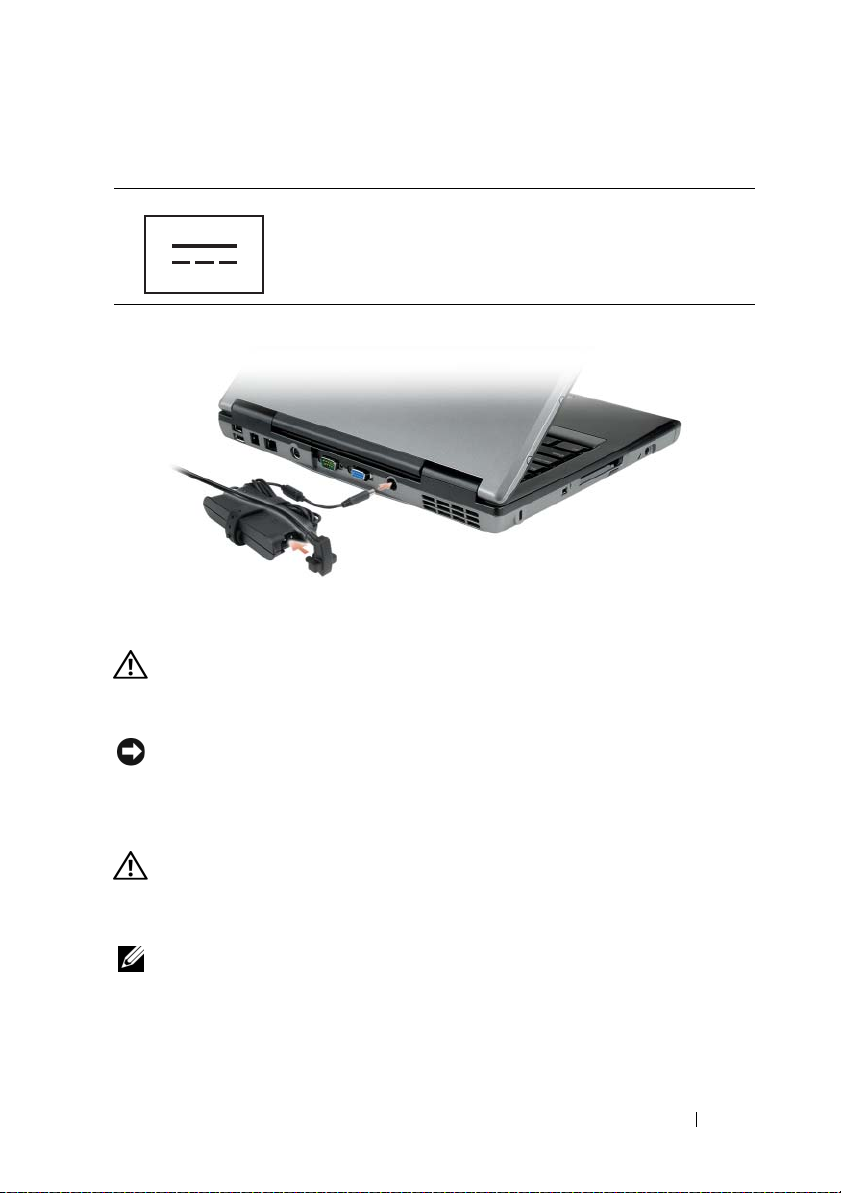
AC アダプタコネクタ
AC アダプタをコンピュータに接続します。
AC アダプタは AC 電力をコンピュータに必要な DC 電力へと変換します。AC アダプタ
は、コンピュータの電源のオンまたはオフにかかわらず接続できます。
警告 : AC アダプタは世界各国のコンセントに適合しています。ただし、電源コネ
クタおよび電源タップは国によって異なります。互換性のないケーブルを使用した
り、ケーブルを不適切に電源タップまたはコンセントに接続したりすると、火災の
原因になったり、装置に損傷を与えたりする恐れがあります。
注意 : ケーブルの損傷を防ぐため、AC アダプタケーブルをコンピュータから外す
場合は、コネクタを持ち(ケーブル自体を引っ張らないでください)、しっかりと、
かつ慎重に引き抜いてください。
—コンピュータは内蔵ファンを使って、通気孔から空気が流れるようになってい
通気孔
ます。これによって、コンピュータがオーバーヒートすることを防ぎます。
警告 : 通気孔を塞いだり、物を押し込んだり、埃や異物が入ったりすることがない
ようにしてください。コンピュータの稼動中は、ブリーフケースの中など空気の流
れの悪い環境にコンピュータを置かないでください。空気の流れを妨げると、火災
の原因になったり、コンピュータに損傷を与えたりする恐れがあります。
メモ : コンピュータは熱を持った場合に、ファンを動作させます。ファンからノイ
ズが聞こえる場合がありますが、これは一般的な現象で、ファンやコンピュータに
問題が発生したわけではありません。
お使いのコンピュータについて 27

底面図
1
7
2
3
4
6
5
1
メモリモジュール / モデムカバー /
ワイヤレス LAN ミニカードカバー /
コイン型電池 カバー
3
バッテリ充電ゲージ / 機能ゲージ
5
ドッキングデバイスコネクタ
7
ハードディスクドライブ
2
バッテリベイリリースラッチ
4
バッテリ
6
通気孔
メモリモジュール / モデムカバー / ワイヤレス LAN ミニカードカバー / コイン型電池
カバー
—メモリモジュール、モデム、ワイヤレス LAN ミニカード、およびコイン型電池
の実装部のカバーです。
バッテリベイリリースラッチ
バッテリ充電ゲージ
「バッテリの充電チェック」を参照)。
/ 機能ゲージ —バッテリ充電量の情報を示します(38 ページの
—バッテリを取り外します。
28 お使いのコンピュータについて
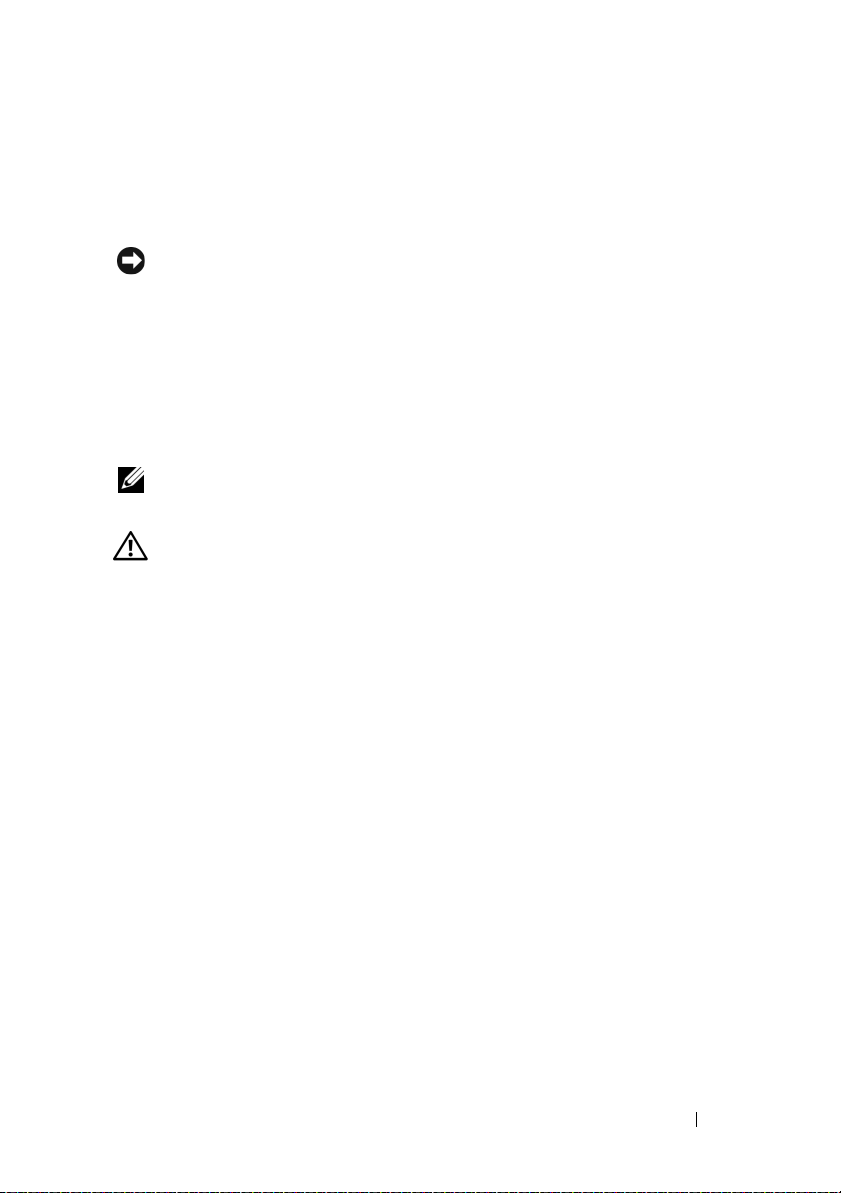
バッテリ —バッテリを取り付けると、コンセントに接続しなくてもコンピュータを使う
ことができます(
ドッキングデバイスコネクタ
ます。詳細については、ドッキングデバイスに付属のデルマニュアルを参照してくだ
さい。
37 ページの「バッテリの使い方」を参照)。
—お使いのコンピュータにドッキングデバイスを取り付け
注意 : お使いのコンピュータは、スタンバイモードに入らずにコンピュータをアン
ドックできる
アンドックされるときに自動的にはスタンバイモードにならない場合があるので、
電源オプション
入ることを禁止していないか確認してください。電源オプション
ルを変更して、コンピュータがスタンバイモードに入ることを禁止すると、バッテ
リがすぐに消耗したり、コンピュータがオーバーヒートする可能性が大幅に増し
ます。
—コンピュータは内蔵ファンを使って、ファン通気孔から空気が流れるように
通気孔
なっています。これによって、コンピュータがオーバーヒートするのを防止します。
Undock & Go™ テクノロジを使用しています。コンピュータが、
コントロールパネルの設定で、コンピュータがスタンバイモードに
コントロールパネ
メモ : コンピュータは熱を持った場合に、ファンを動作させます。ファンからノイ
ズが聞こえる場合がありますが、これは一般的な現象で、ファンやコンピュータに
問題が発生したわけではありません。
警告 : 通気孔を塞いだり、物を押し込んだり、埃や異物が入ったりすることがない
ようにしてください。コンピュータの稼動中は、ブリーフケースの中など空気の流
れの悪い環境にコンピュータを置かないでください。空気の流れを妨げると、火災
の原因になったり、コンピュータに損傷を与えたりする恐れがあります。
ハードディスクドライブ
—ソフトウェアおよびデータを保存します。
お使いのコンピュータについて 29
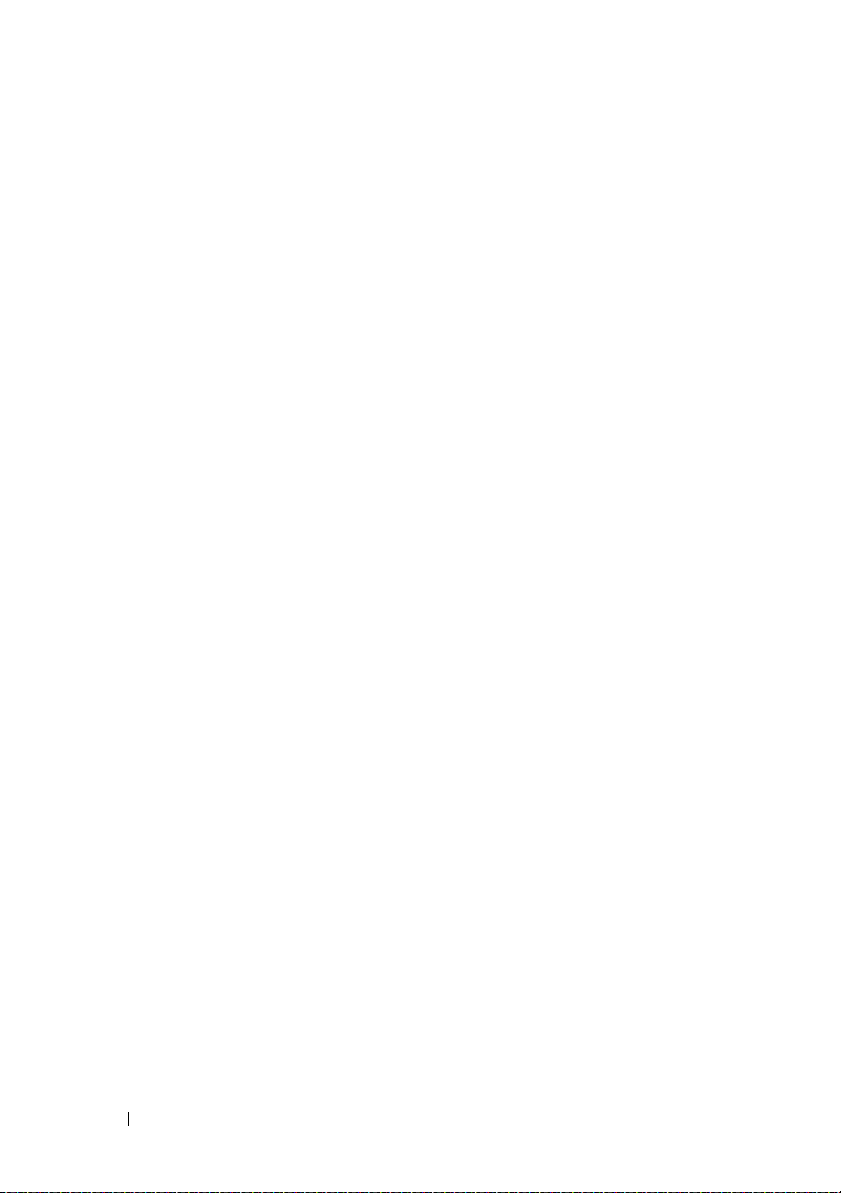
30 お使いのコンピュータについて
